ドルチェグストジェニオエスは、ネスカフェアプリと連動できるだけでなく、ジェニオエス本体をWi-Fi接続して使うことができます。
そこで、ジェニオエスの「Wi-Fiはどう設定すればいいのか?」、「うまく接続できない原因は何なのか?」、「ポイントが反映されないのはなぜか?」気になるところですよね。
- ジェニオエスのWi-Fi接続準備から設定までのやり方。
- Wi-Fi接続できない、ポイント加算されない時の対処法。
 リラたん
リラたんドルチェグストジェニオエスは、スマホとBluetooth接続できればWi-Fi接続も簡単にできます。
ドルチェグストジェニオエスをWi-Fi接続するには、ネスカフェアプリにログインしてオーナー登録すれば、すぐにインターネット接続できます。
ジェニオエスがWi-Fi接続できれば、ネスカフェアプリを使わず、マシン本体で抽出してもポイントを貯めることができます!
しかも、ネスレ通販サイトでカプセル定期便を利用すると、新品のジェニオエスが無料レンタルできるので、お得にドルチェグスト生活をスタートできますね‼︎
ドルチェグストジェニオエスをWi-Fi接続するまでの流れ
ドルチェグストジェニオエスをWi-Fi(ワイファイ)接続するまでの流れを解説していきましょう。
まず、スマートフォンにネスカフェアプリをインストールします。
ドルチェグストをWi-Fi接続するには、ネスカフェアプリを操作して設定します。
ネスカフェアプリを使うには、ネスレ会員としてのアカウントが必要です。
まだ、ネスレ会員でない方は、ネスカフェアプリをインストールした後に登録しましょう。
ネスカフェアプリにログインできたら、お使いのドルチェグストとペアリングします。



ペアリングは、お使いのスマートフォンとドルチェグストをBluetooth接続することです。
ドルチェグストをWi-Fi接続するには、ドルチェグストとスマホをBluetooth接続する必要があります。
ドルチェグストとペアリングができたら、ドルチェグストのオーナー登録をおこないます。
オーナー登録をしていないと、ドルチェグストをWi-Fi接続することができないので、最初にやっておきましょう。
ドルチェグストをWi-Fi接続するための準備ができたら、Wi-Fi接続するための設定をおこないます。
お使いのWi-Fiルーターを検索し、パスワードを入力して接続します。
ドルチェグストをWi-Fi接続できたら、コーヒーを淹れてポイントが加算されるか確認してみましょう。



ドルチェグストジェニオエスをWi-Fi接続しておけば、本体でコーヒーを淹れるたびにネスカフェポイントが10ポイント貯まります。


ネスカフェアプリでドルチェグストを操作してコーヒーを淹れてもポイントが貯まりますが、ドルチェグスト本体で淹れてもポイントは貯まりません。
なので、ジェニオエスをWi-Fi接続しておいて、いつでもネスカフェポイントが貯まるようにしておきましょう!
ドルチェグストジェニオエスをWi-Fi接続するための準備
ドルチェグストジェニオエスをWi-Fi(ワイファイ)接続するための準備をしていきましょう。
ネスカフェアプリをインストールする
お使いのスマートフォンに、ネスカフェアプリをインストールします。
ネスカフェアプリの初期設定を行う
ネスカフェアプリを起動して初期設定を行います。
接続するコーヒーマシンを選択する
ネスカフェアプリを起動すると、コーヒーマシンを選択する画面が表示されます。
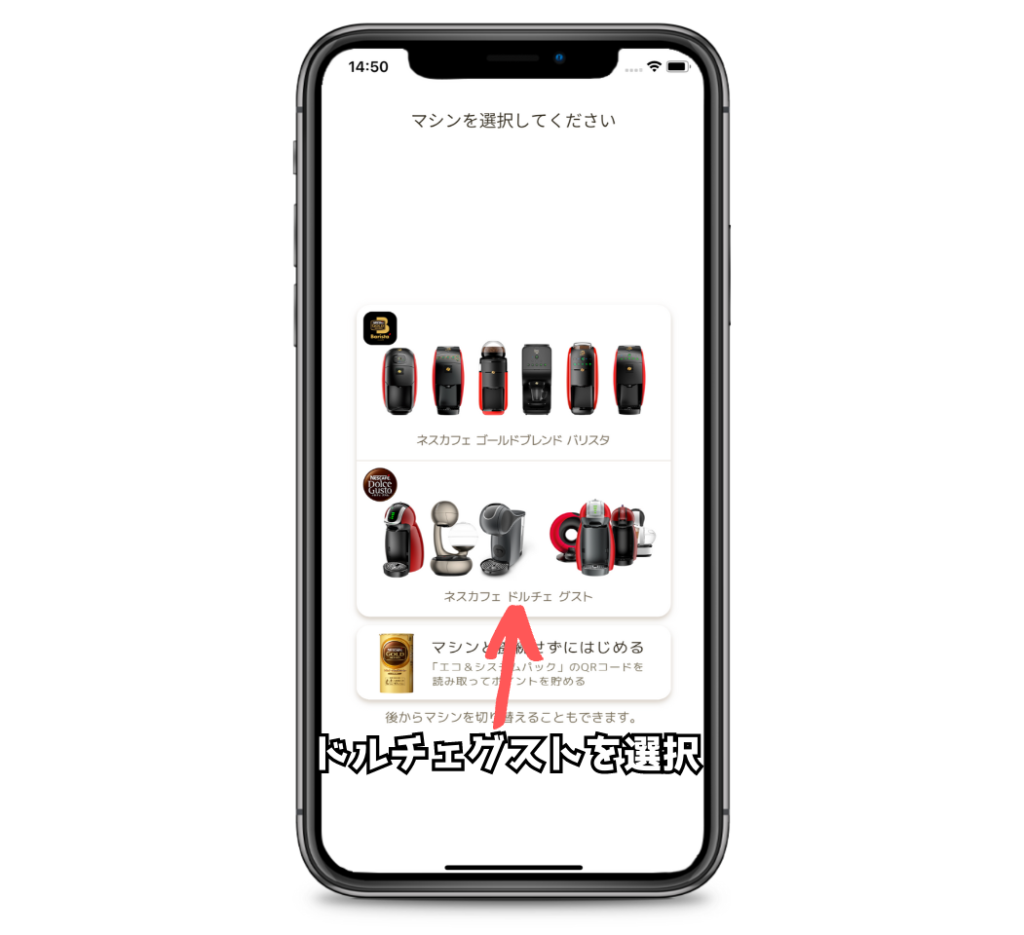
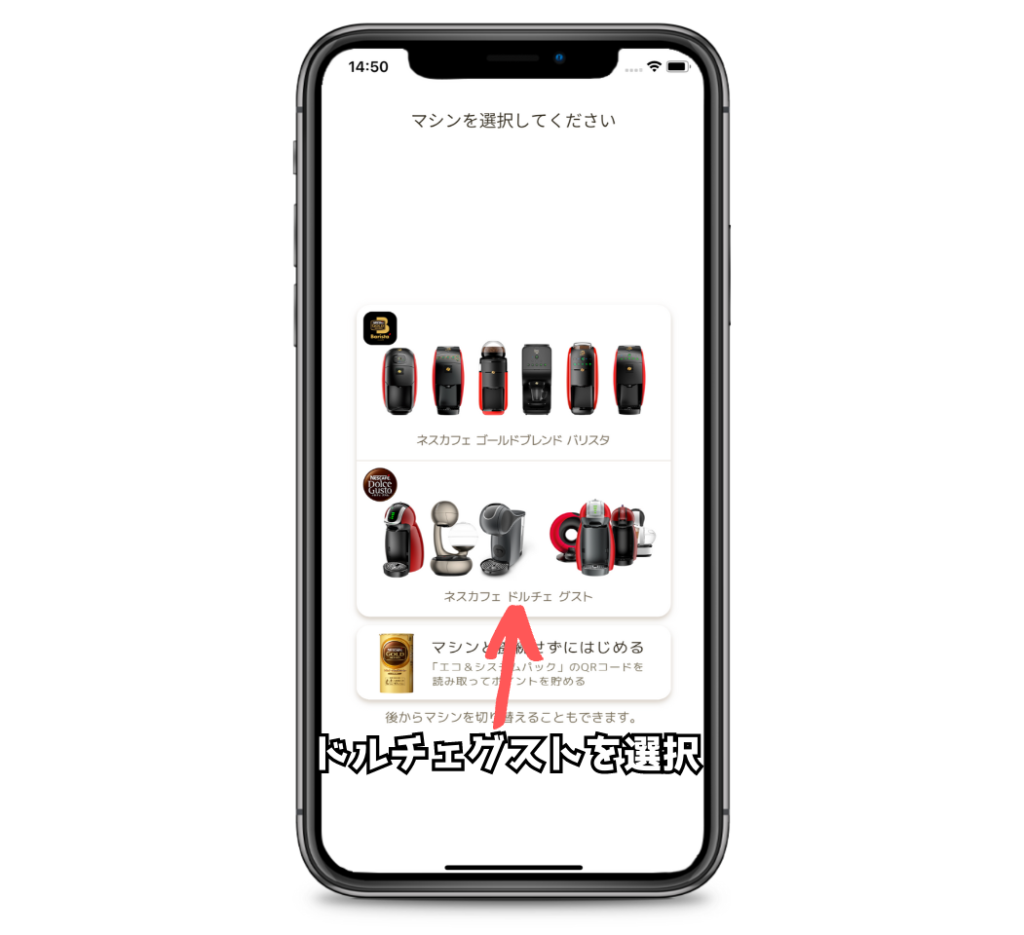
コーヒーマシンの一覧から「ドルチェグスト」を選択します。
ネスレ会員アカウントでログインする
ネスカフェアプリでドルチェグストが表示されると、ネスレ会員ログイン画面が表示されます。
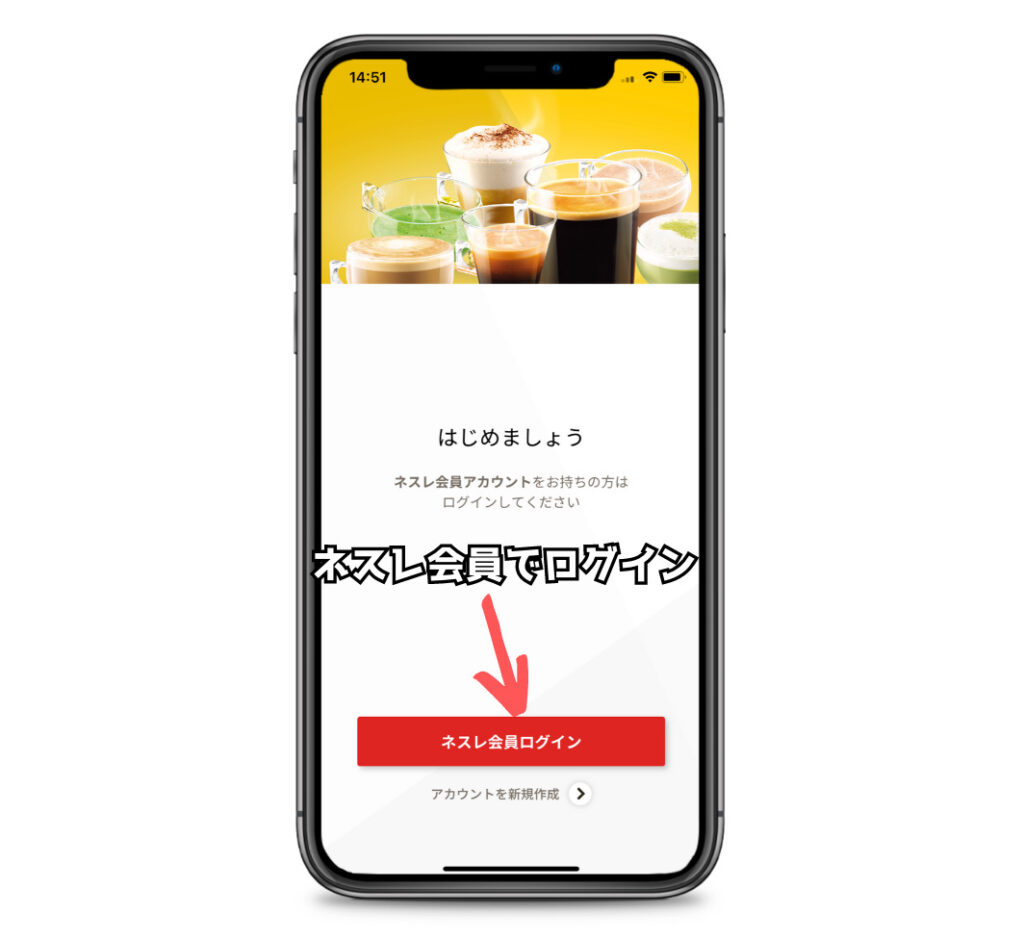
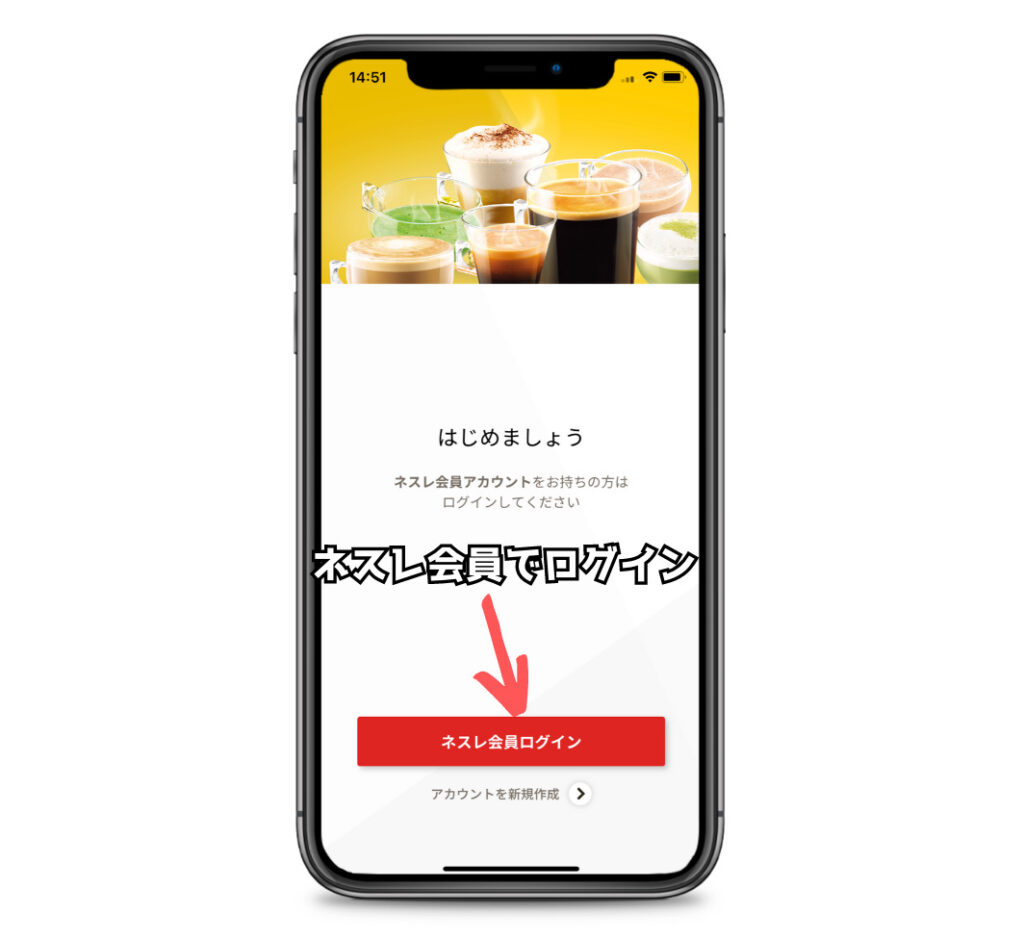
ネスレ会員アカウントとなる「メールアドレス」と「パスワード」でログインします。
ログインする際は「ログイン情報を保存する」にチェックを付けておくと、再ログインするときにアカウントの入力を省くことができます。



まだアカウントをお持ちでない方は「アカウントを新規作成」で登録しましょう。
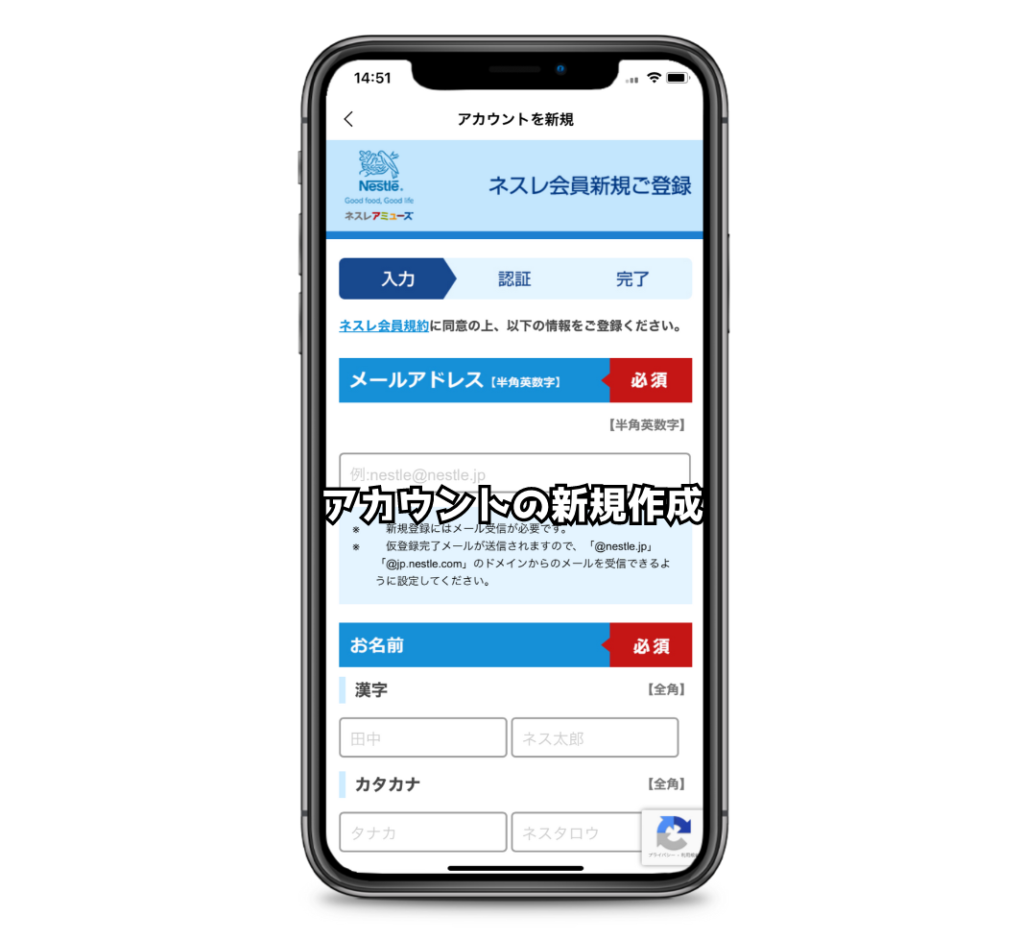
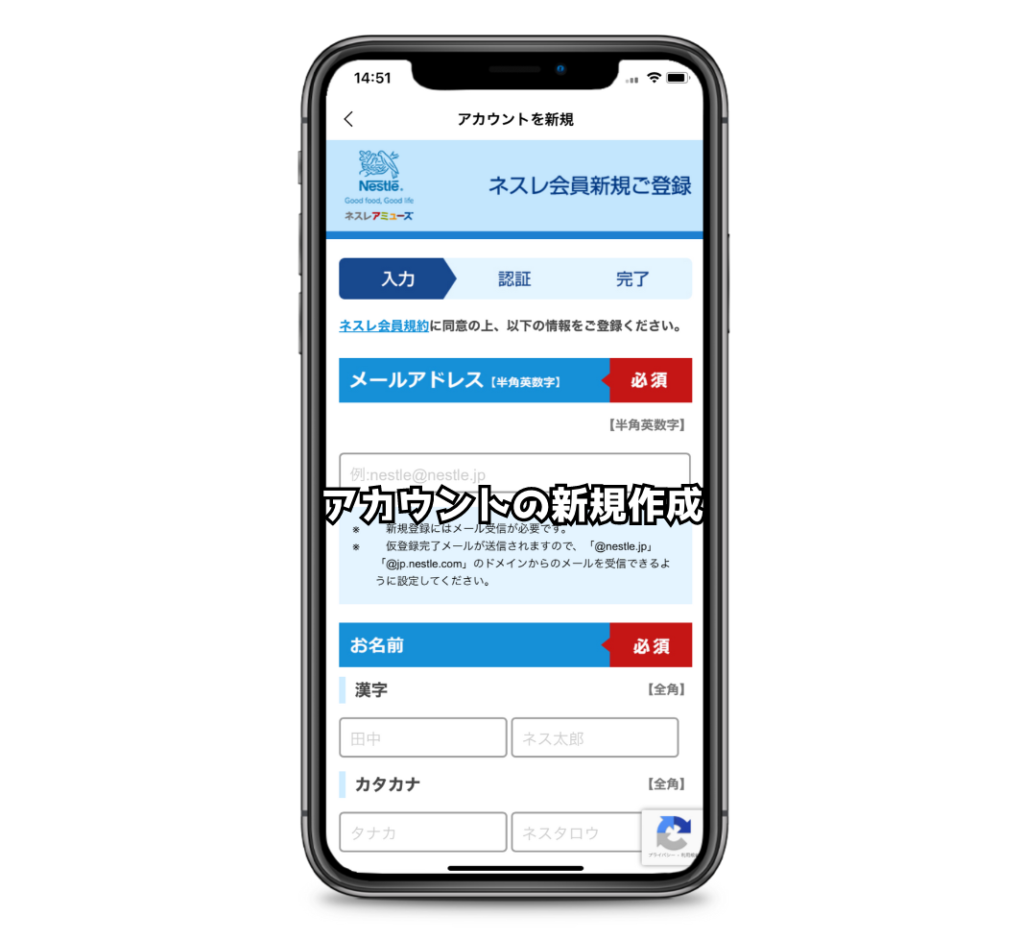
ネスレ会員登録は無料で簡単に登録できるので、最初にやっておくといいですね。
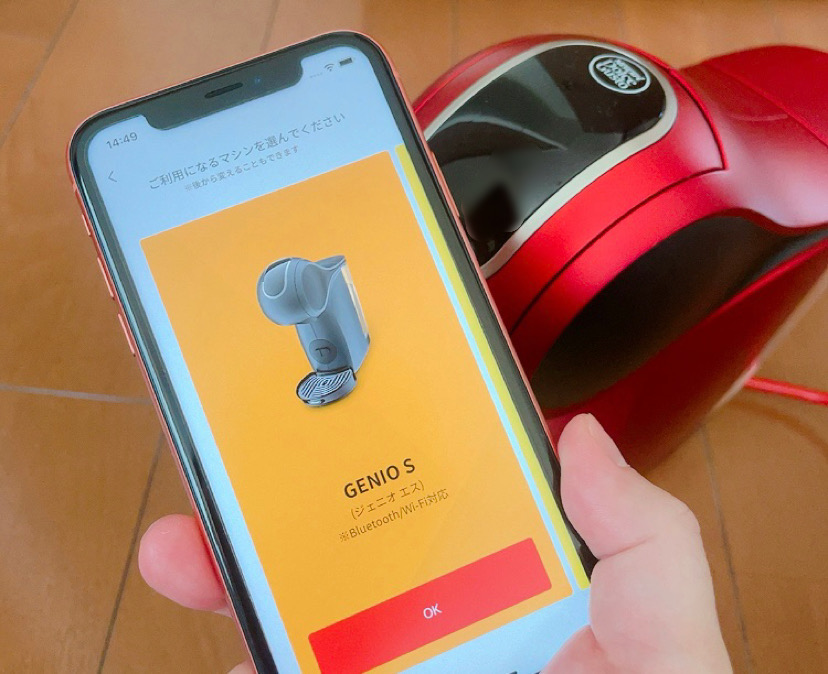
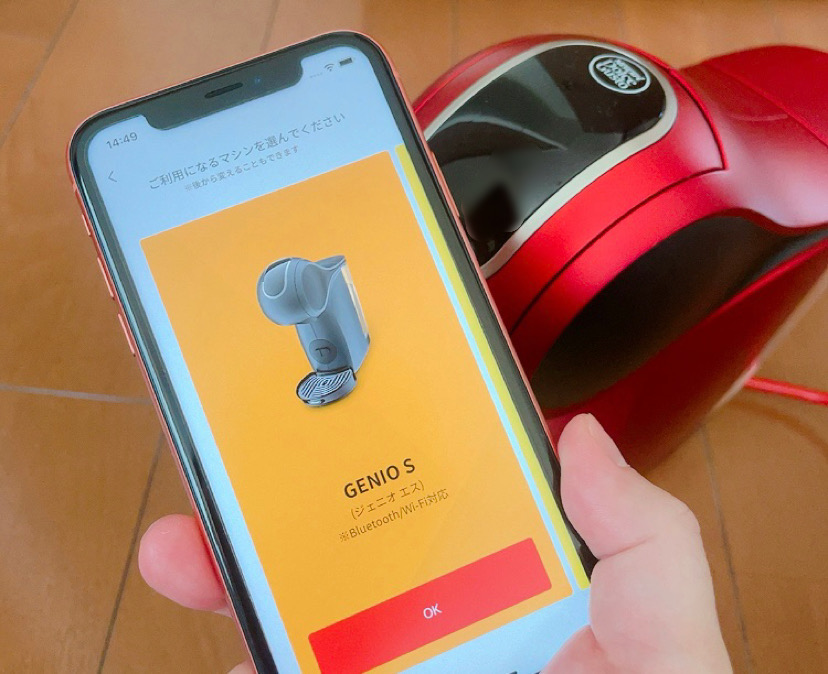
ネスカフェアプリにネスレ会員アカウントでログインできたら「ジェニオS」を選択します。
ネスカフェアプリでドルチェグストと接続する
ネスカフェアプリにログインできたら、ジェニオSとスマホを連動させていきます。
ドルチェグストジェニオSを検索
ドルチェグストジェニオSの電源プラグがコンセントに差し込まれていて、操作パネルなどランプが消灯していることを確認します。



スマホ連動する際は、できるだけドルチェグストジェニオSから近い距離で行いましょう。
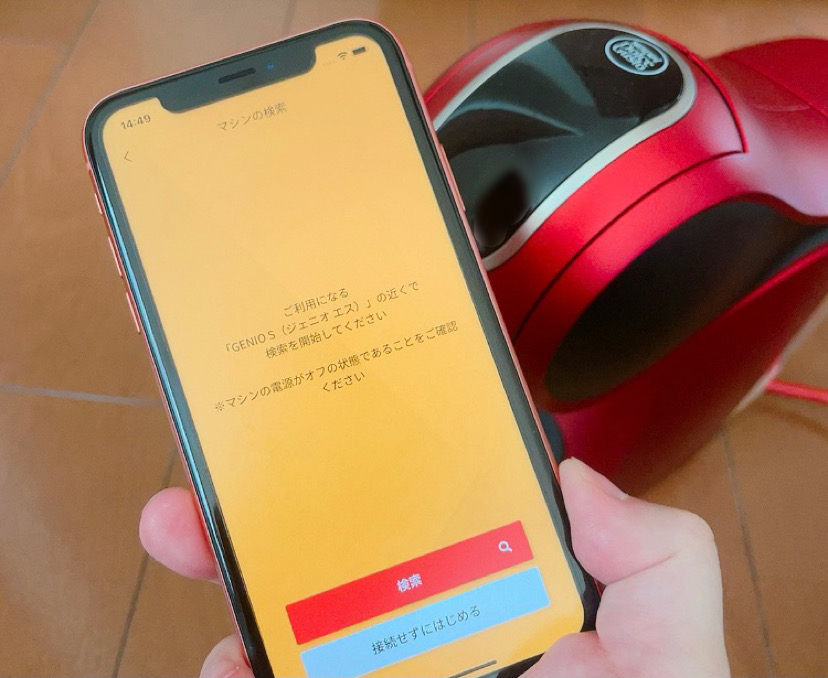
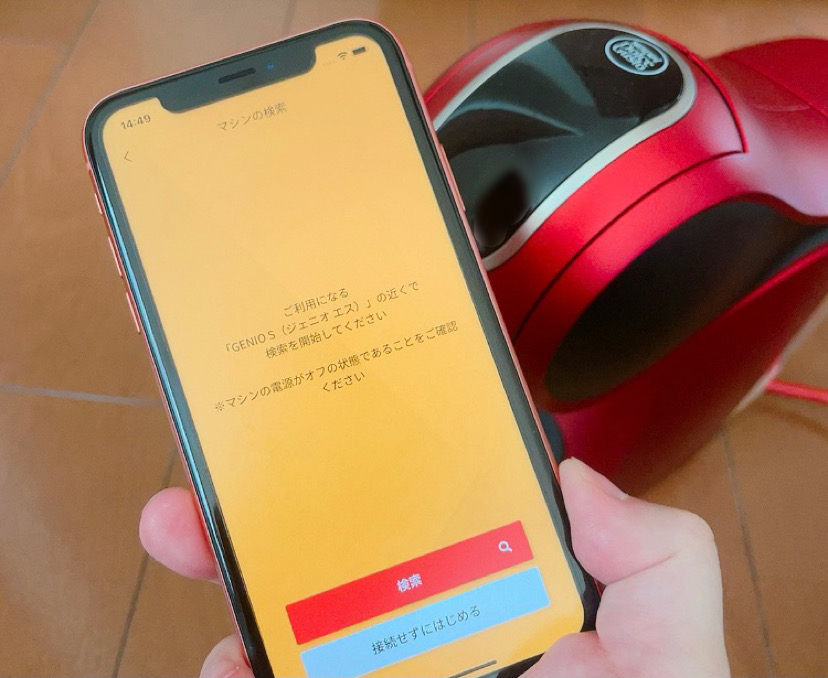
ネスカフェアプリの「検索」ボタンをタップして、ドルチェグストジェニオSを検索します。
ドルチェグストジェニオSとペアリング
ネスカフェアプリでドルチェグストジェニオSが見つかったら、連動するためのペアリングを開始します。



ペアリングとは、Bluetooth機能を搭載したもの同士を接続する作業のことです。
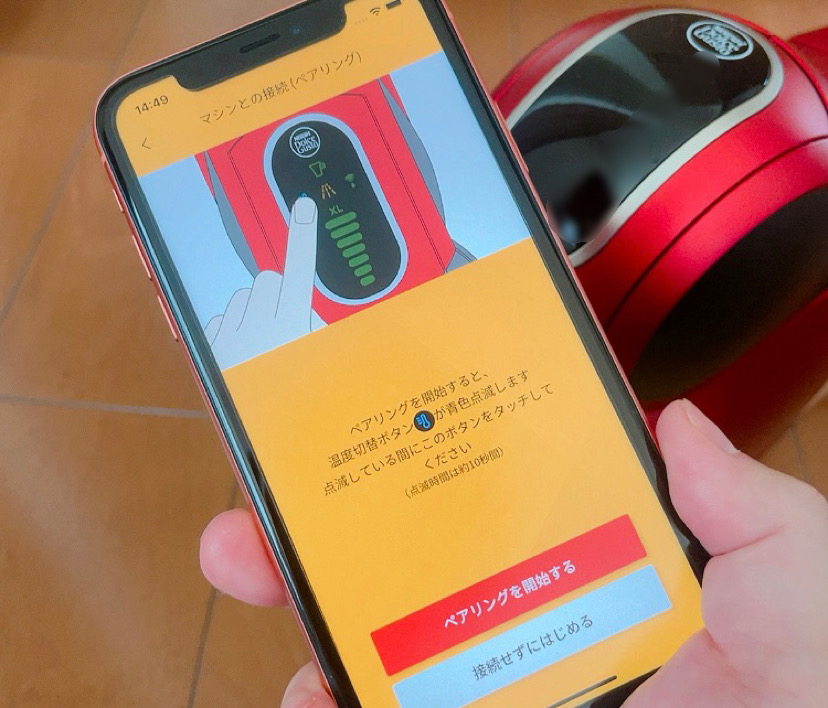
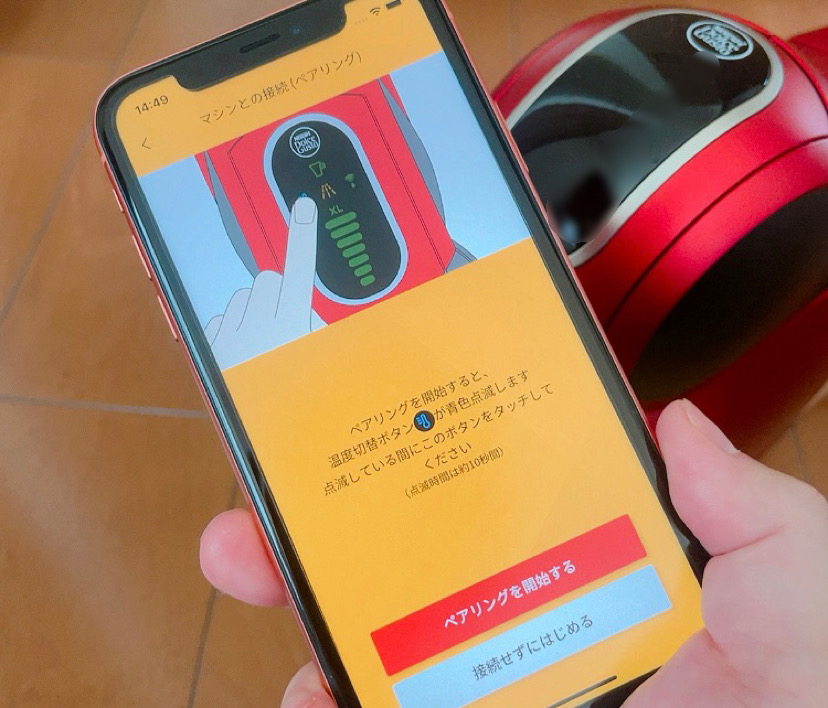
「ペアリングを開始する」ボタンをタップすると、ドルチェグストジェニオSの「温度切り替えボタンが青色点滅」を始めます。





青色点滅が開始されてから約10秒以内に、ドルチェグストジェニオSの温度切り替えボタンをタッチします。
温度切り替えボタンをタッチすると赤く色が変わり、抽出量目盛りや抽出ボタンのランプが点灯します。
ネスカフェアプリに「ドルチェグストジェニオSとのペアリングが完了しました」というメッセージが表示されれば、スマホとの連動が完了です。
ドルチェグストのオーナー登録をする
ドルチェグストとスマホがペアリングできたら、ドルチェグストのオーナー登録をしていきます。
ネスカフェアプリのマシン設定画面を開く
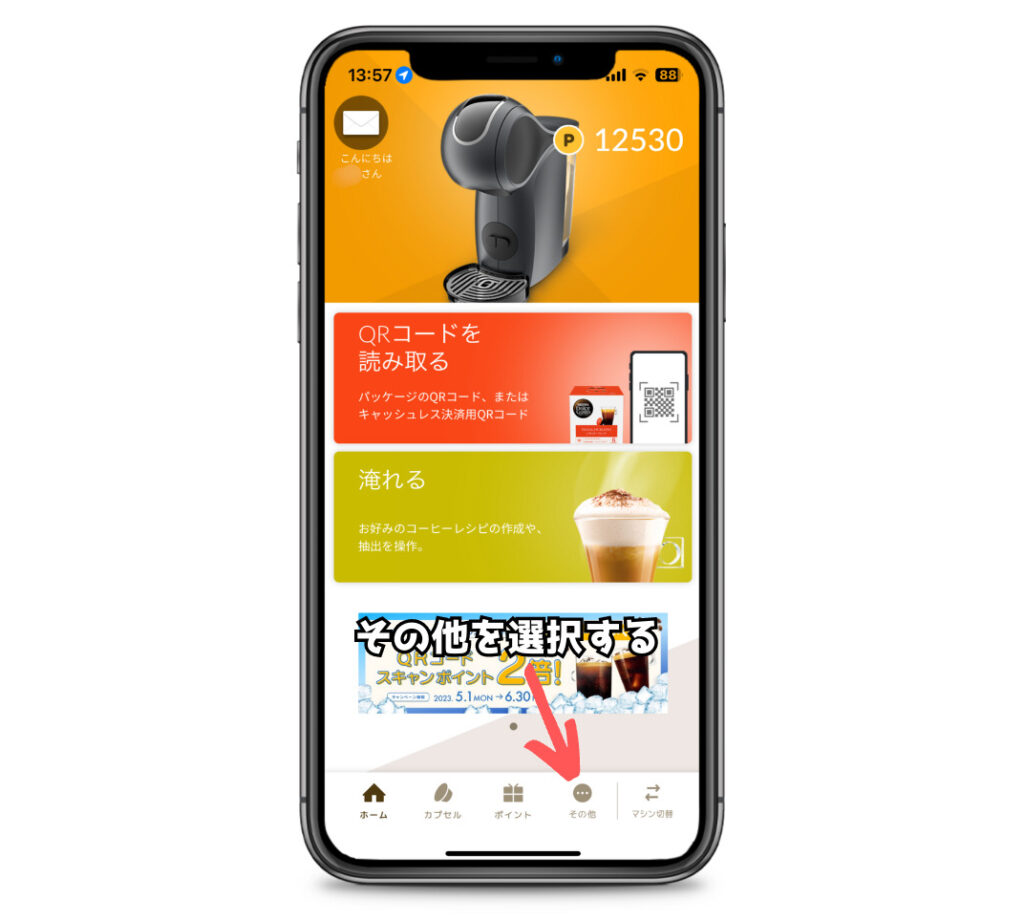
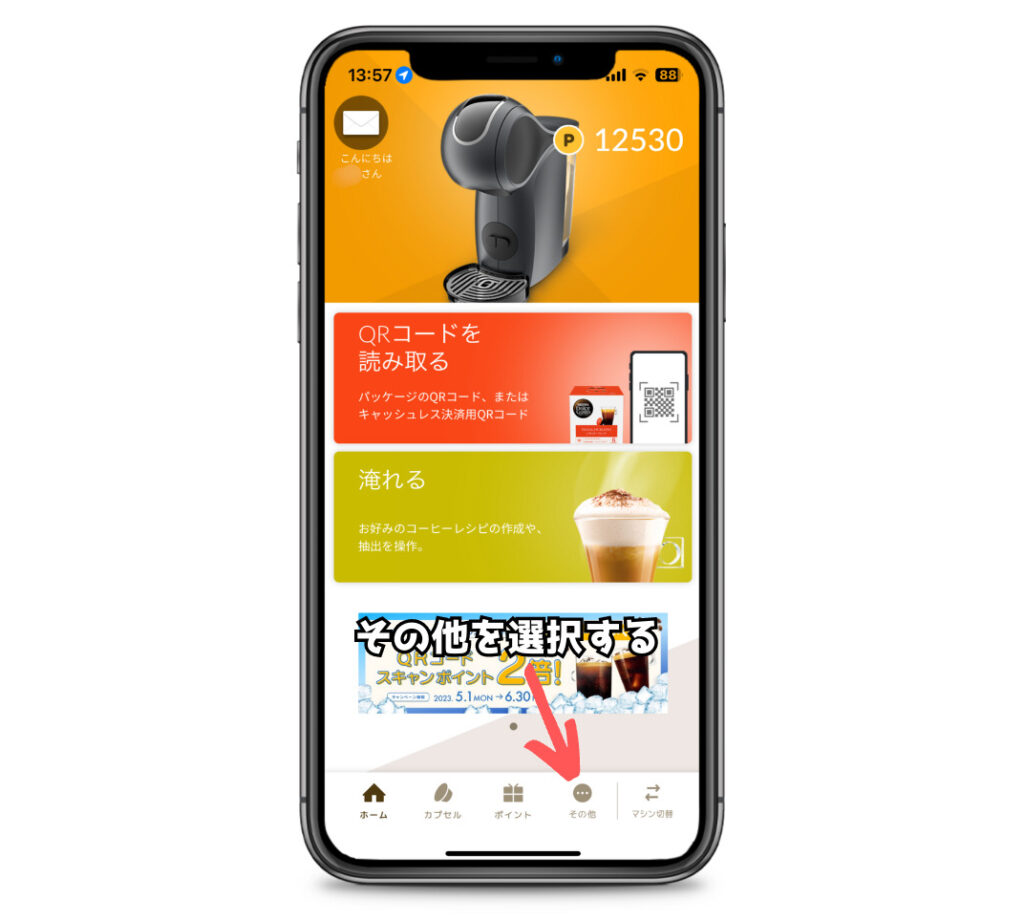
ネスカフェアプリのホーム画面を開いて、右下にある「その他」をタップします。
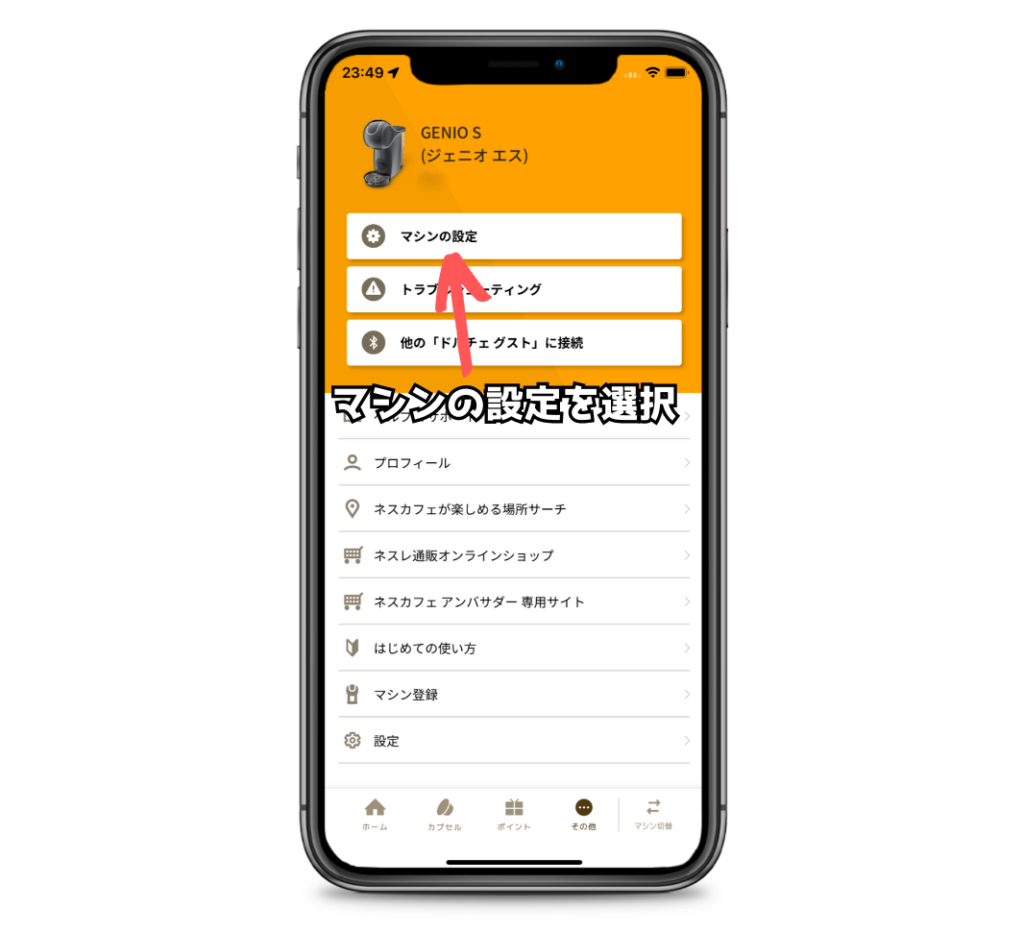
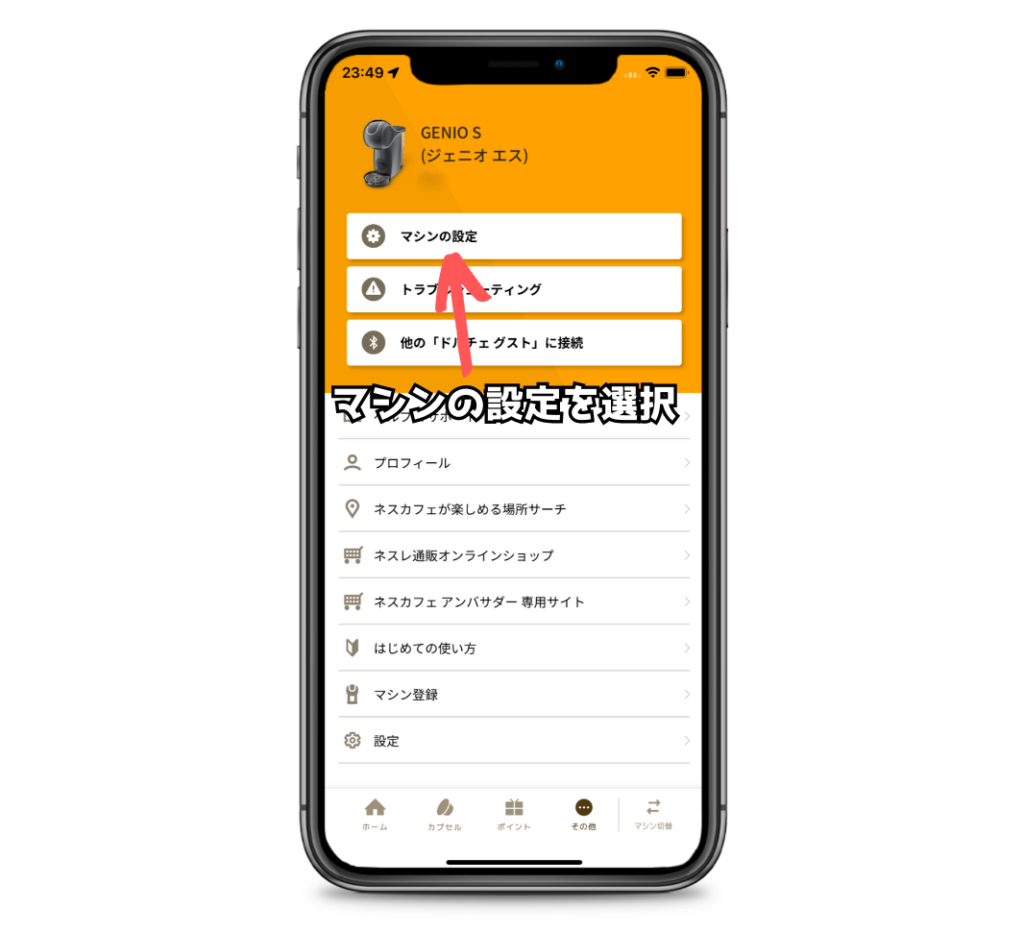



その他画面の1番上にある「マシンの設定」を選択します。
マシンの設定が表示されていない場合、ドルチェグストとペアリングがうまくできていないので、もう1度接続するところからはじめましょう。
ドルチェグストのシリアルNo.を登録する
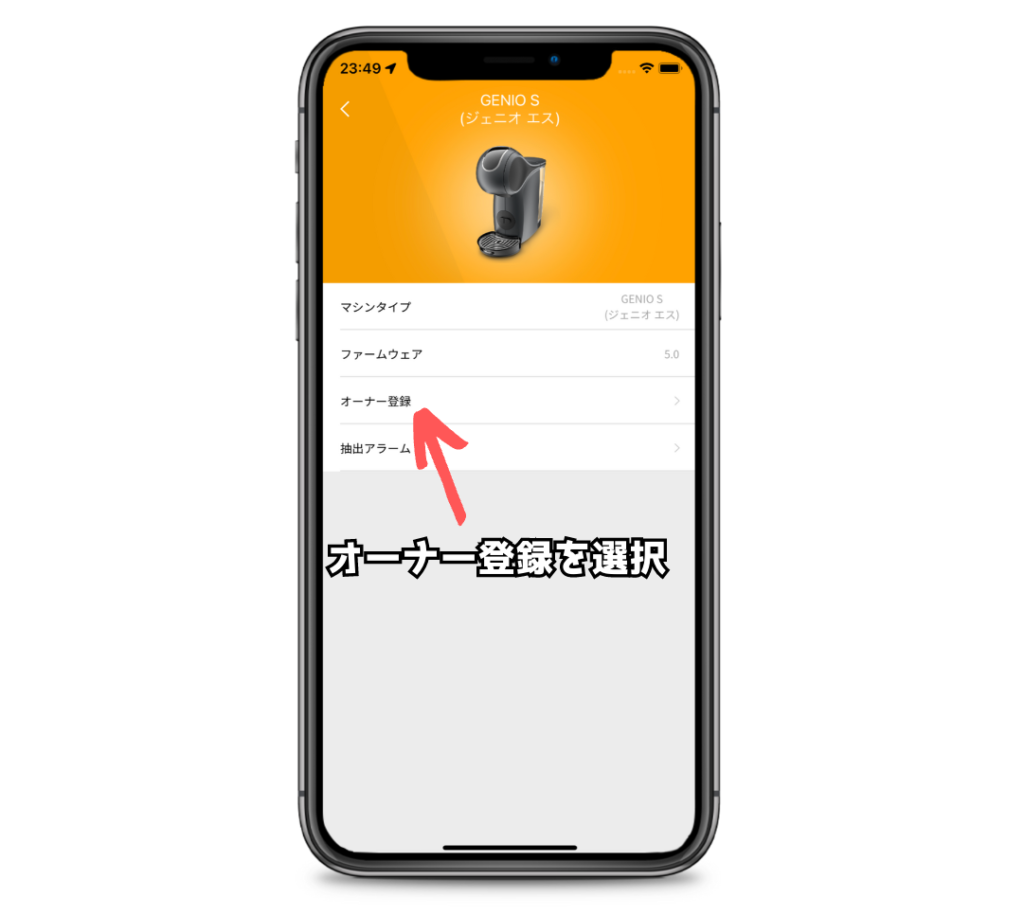
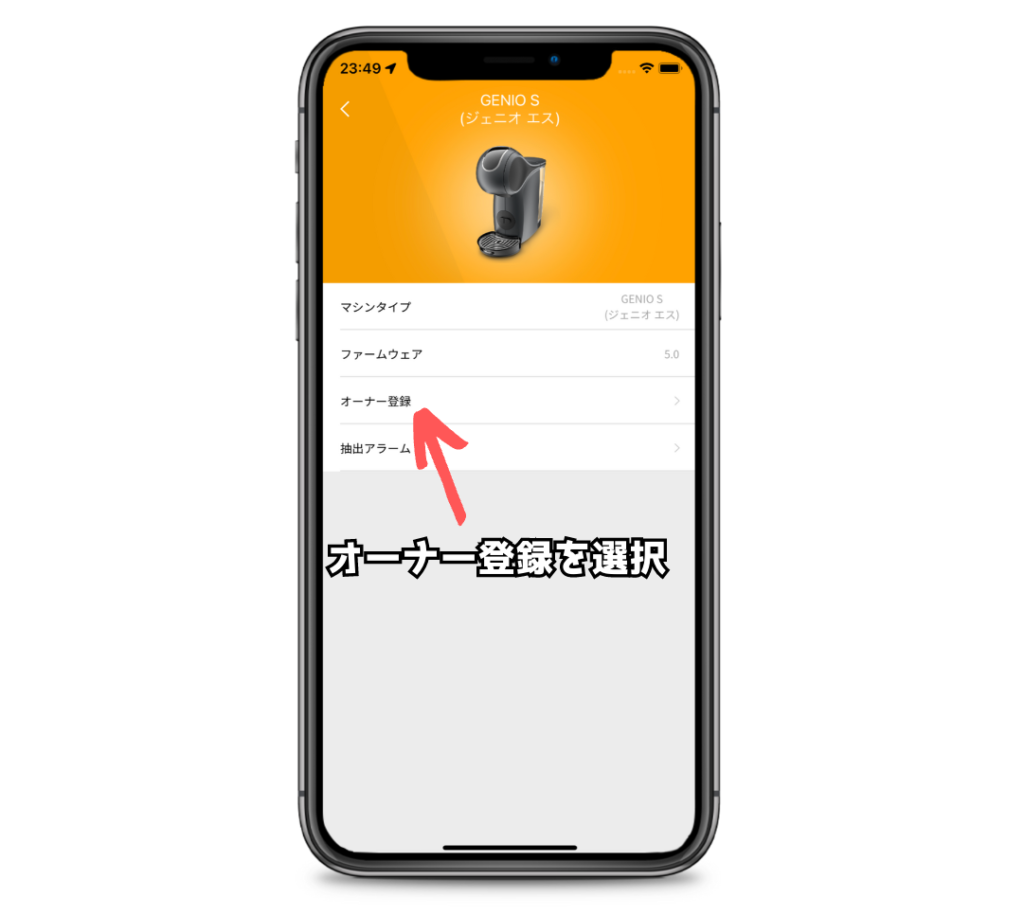
マシンの設定画面にある「オーナー登録」をタップします。
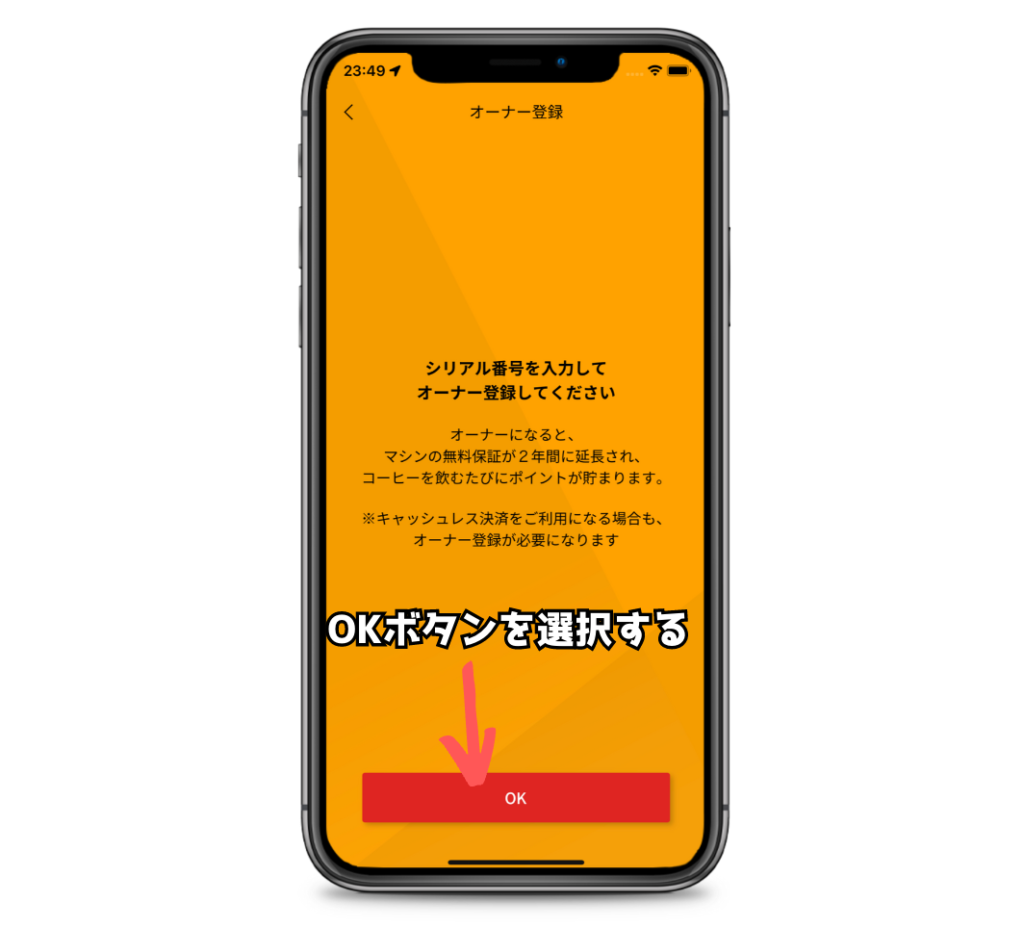
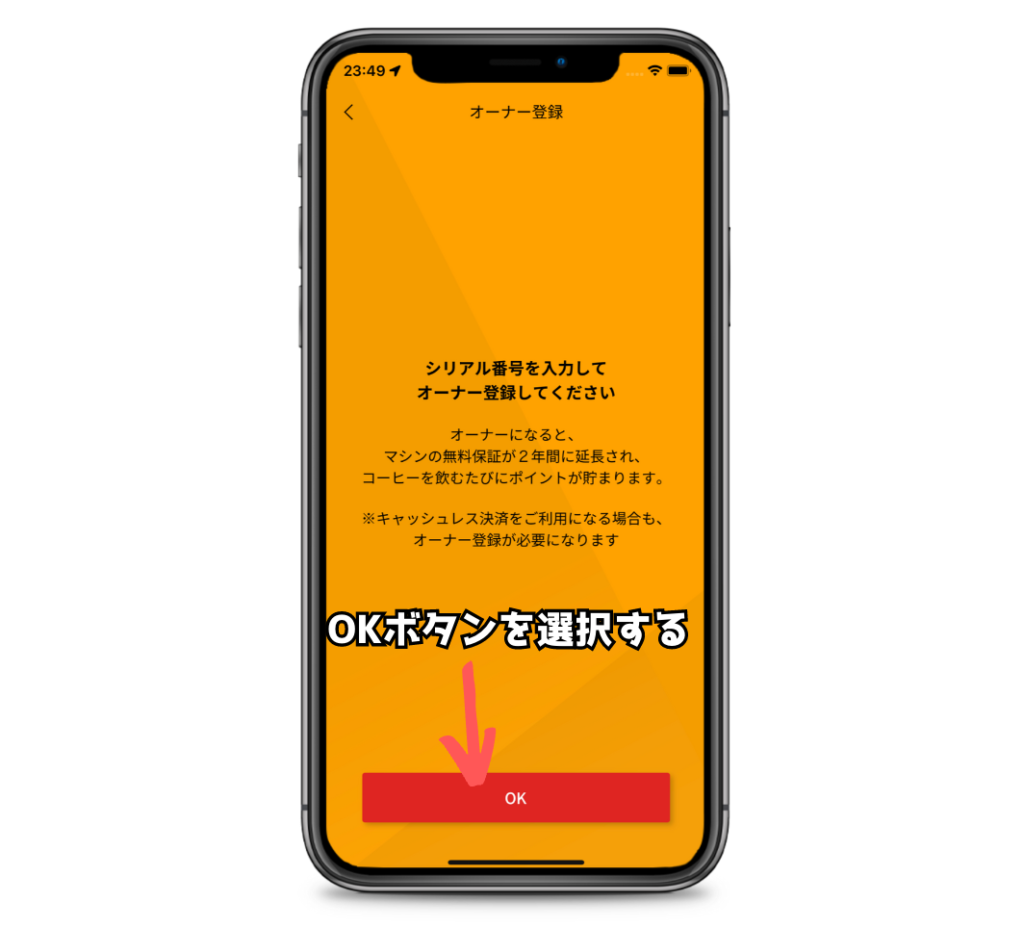
オーナー登録することで、マシンの無料保証期間が2年に延長されたり、コーヒーを飲むたびにポイントが貯まる説明が表示されます。



オーナー登録の内容を確認できたら「OK」ボタンをタップします。
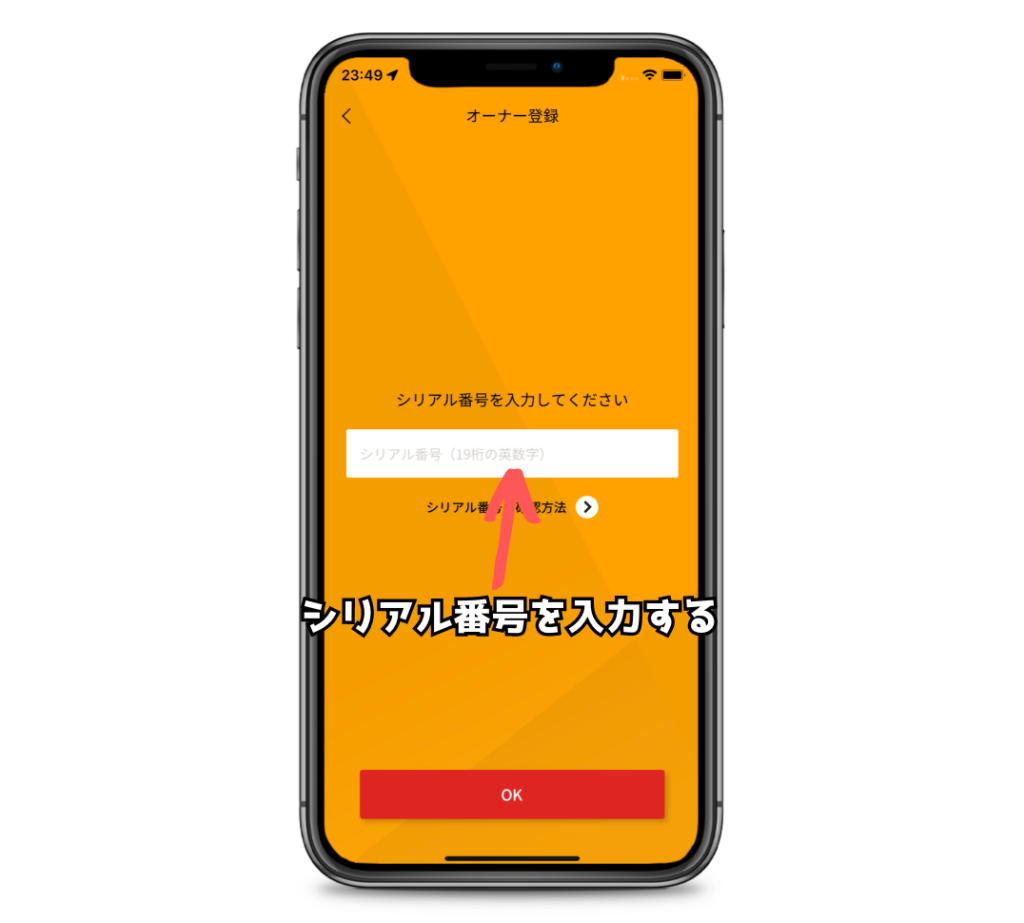
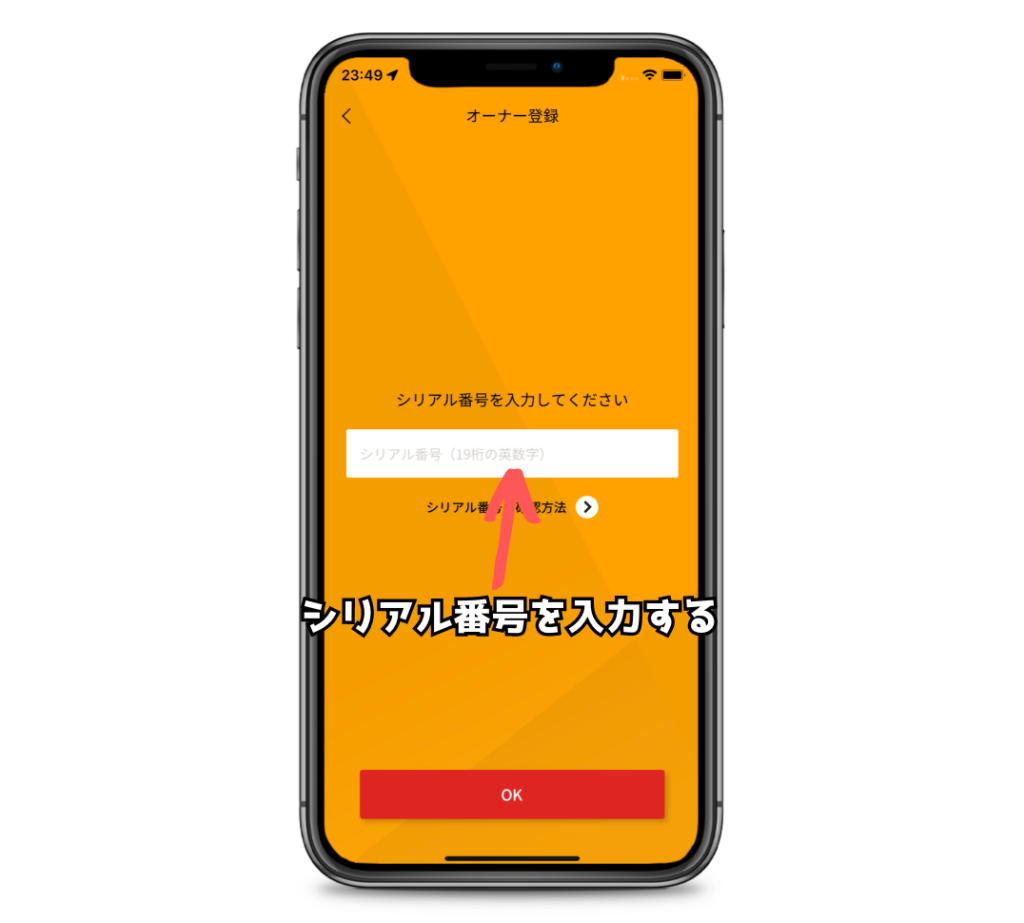
ドルチェグストのシリアルナンバー(19桁の英数字)を入力して「OK」ボタンをタップすれば、オーナー登録完了です。
ドルチェグストジェニオエスをWi-Fi接続するための設定方法
ドルチェグストジェニオエスをWi-Fi(ワイファイ)接続するための設定をしていきましょう。
ネスカフェアプリでWi-Fi(ワイファイ)を検索する
ドルチェグストとスマホが連動できたら、ネスカフェアプリのマシン設定画面を開きます。
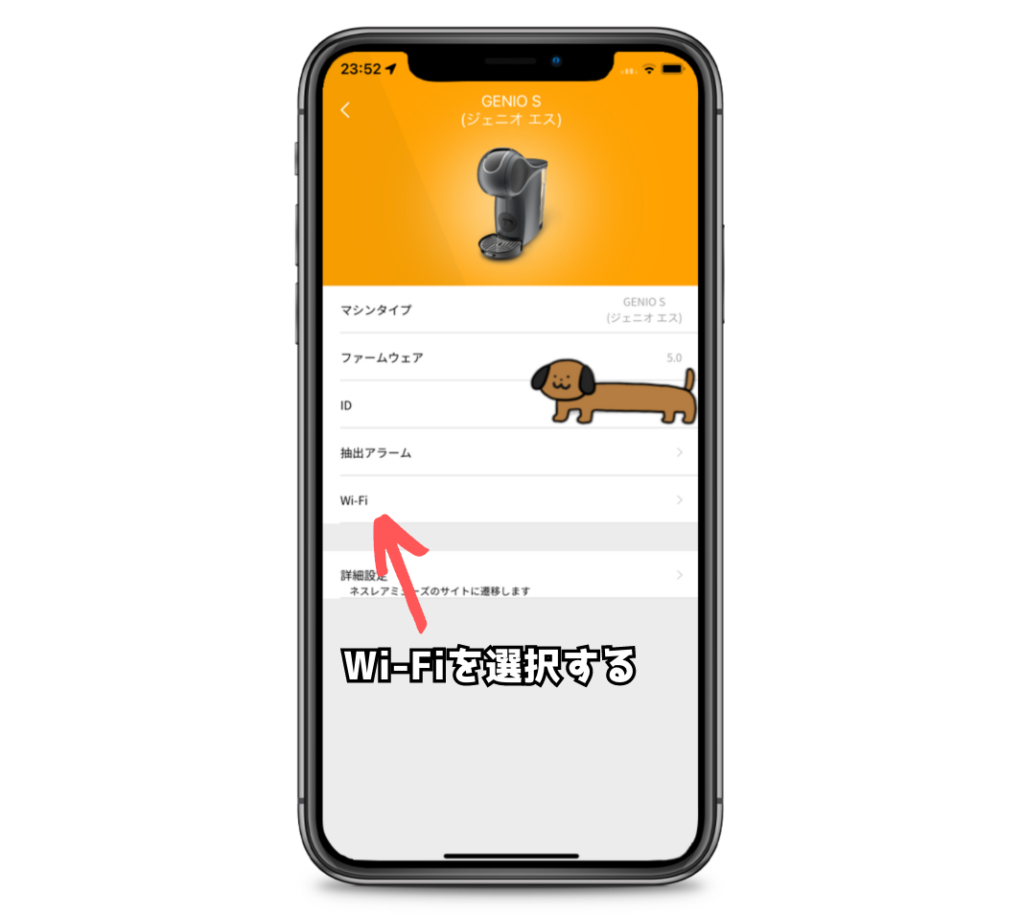
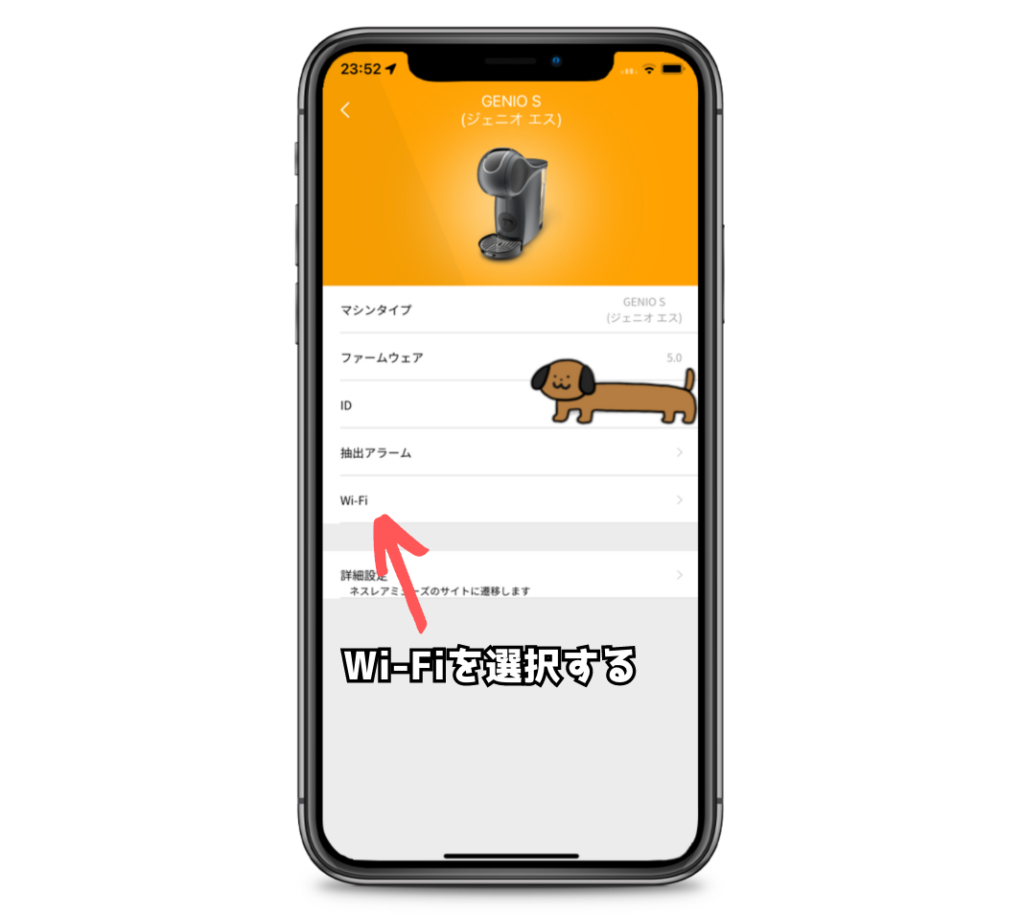
マシン設定画面にある「Wi-Fi(ワイファイ)」を選択します。



IDには、オーナー登録で入力したドルチェグストのシリアルNo.が表示されています。
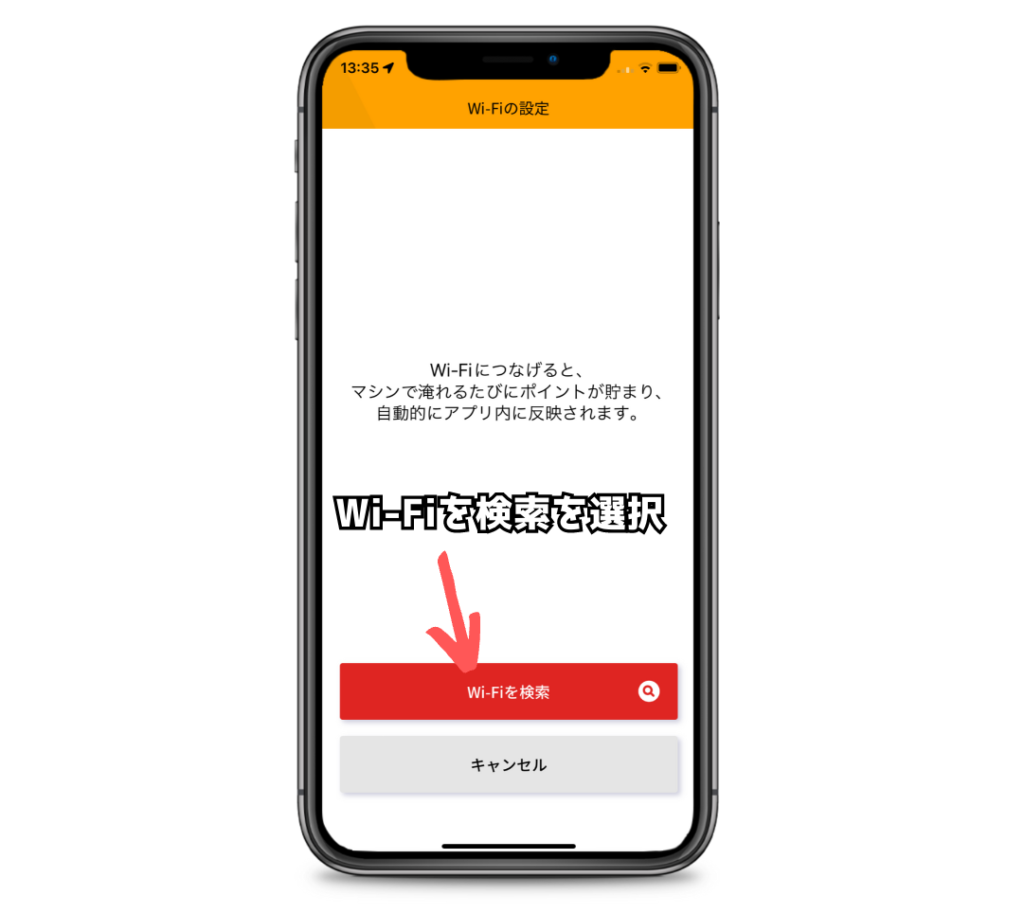
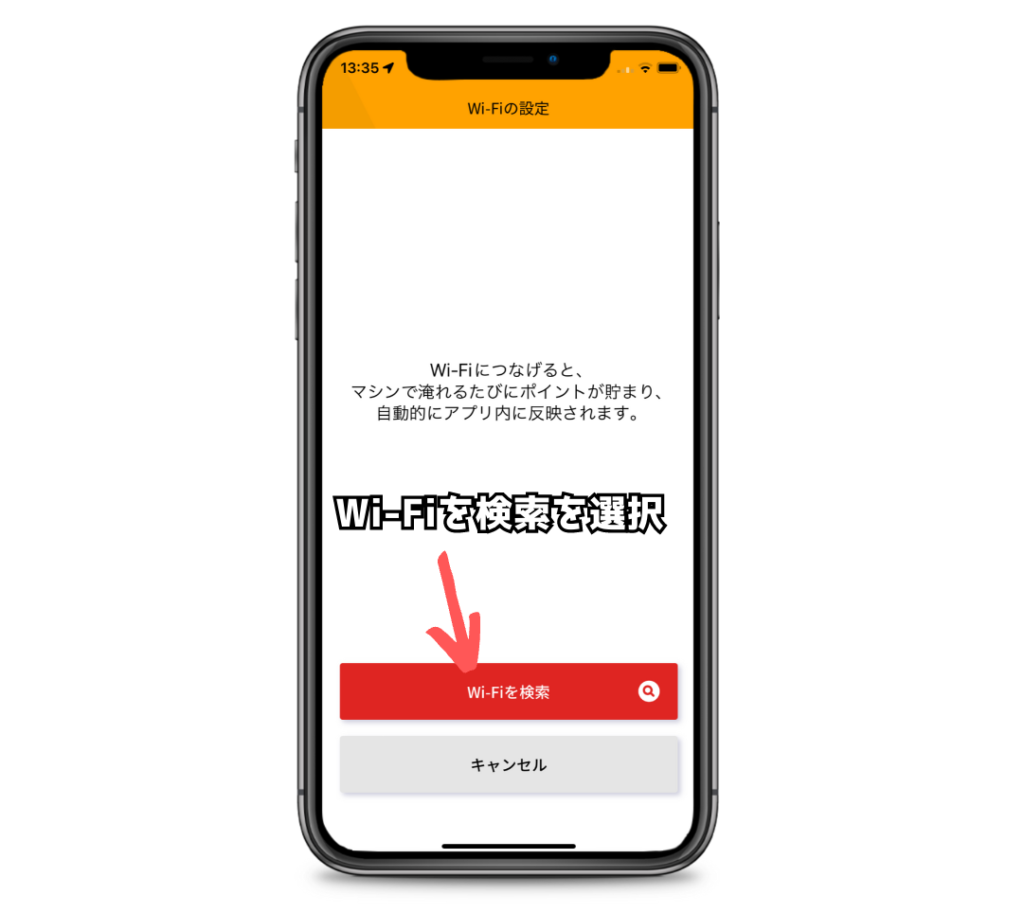
ネスカフェアプリのWi-Fi設定画面が表示されるので、「Wi-Fiを検索」ボタンをタップし、利用できるWi-Fiルーターを検索します。
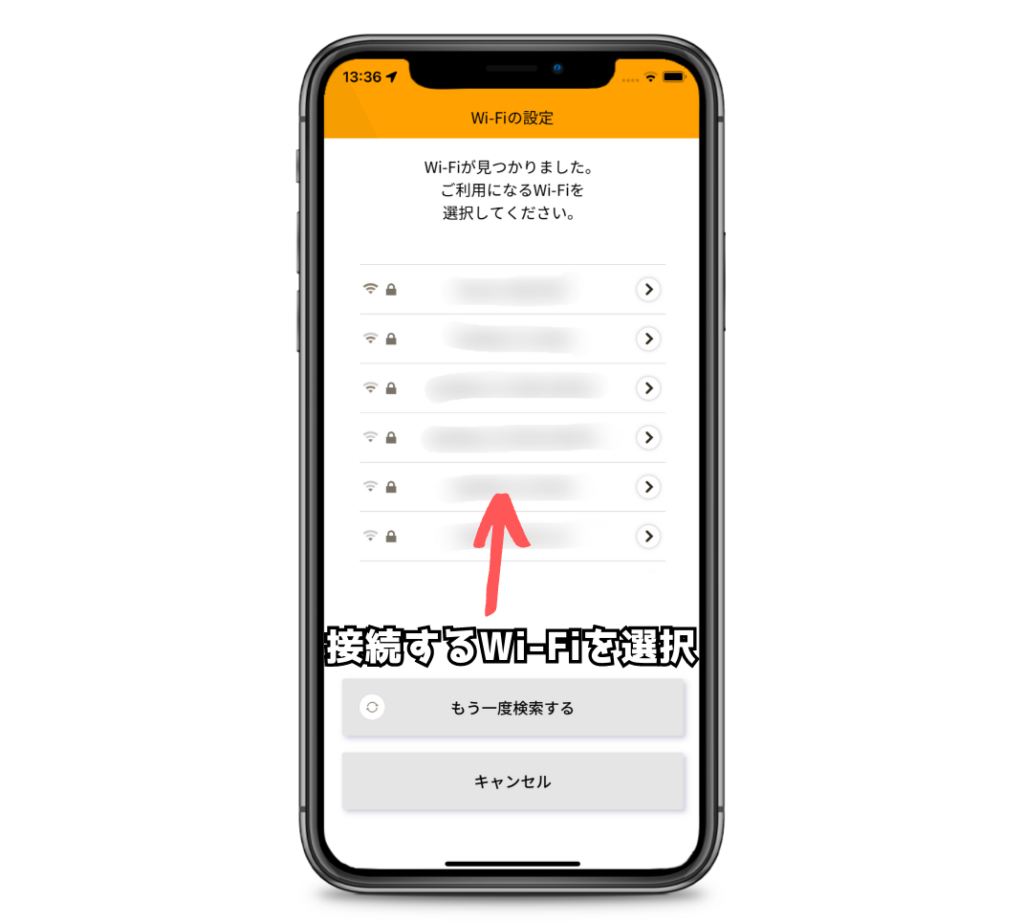
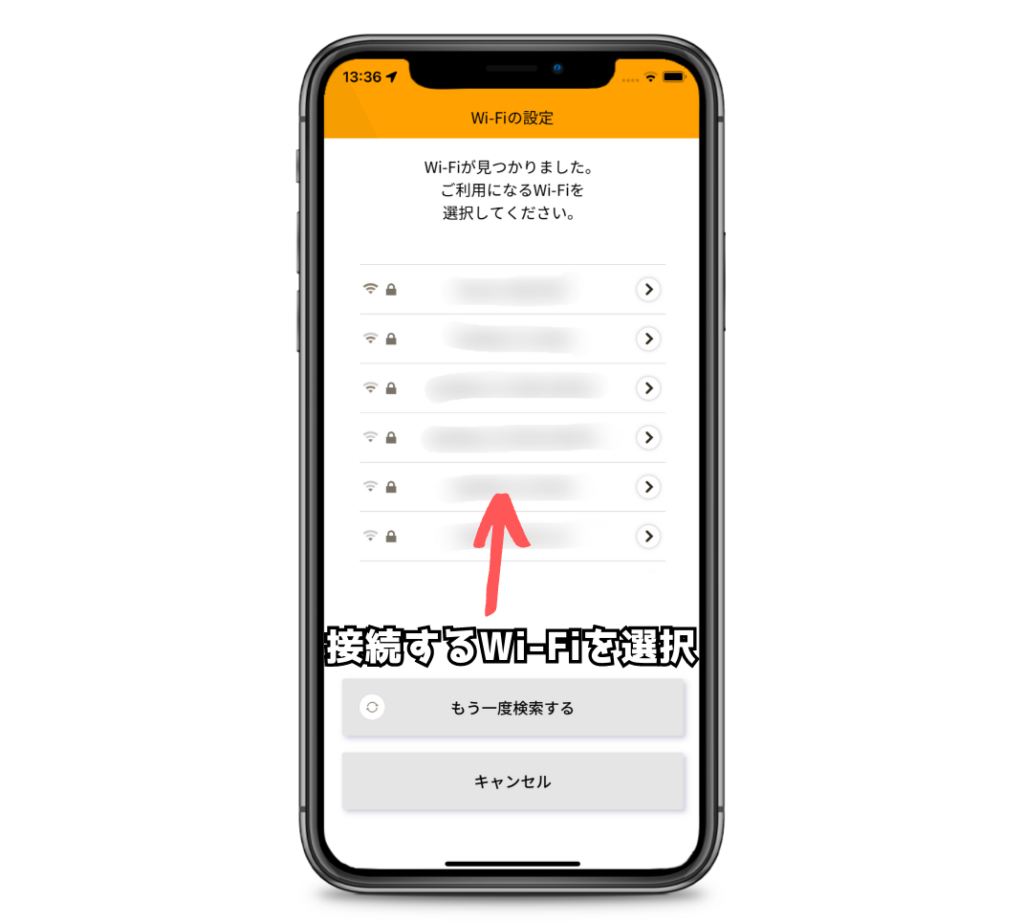
しばらくすると、ドルチェグストが接続できるWi-Fiの一覧が表示されます。
Wi-Fi一覧の中から、ドルチェグストと接続するWi-Fiを選択します。
Wi-Fi(ワイファイ)のパスワードを入力して接続する
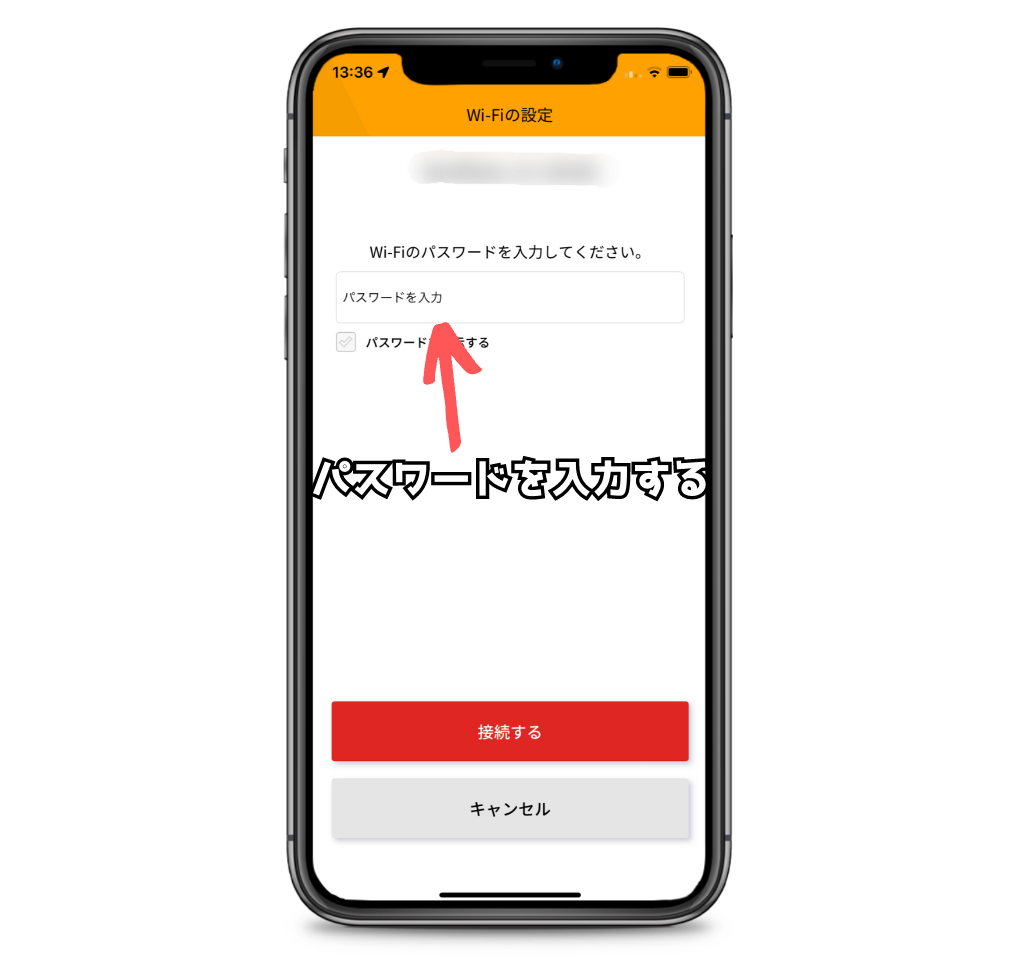
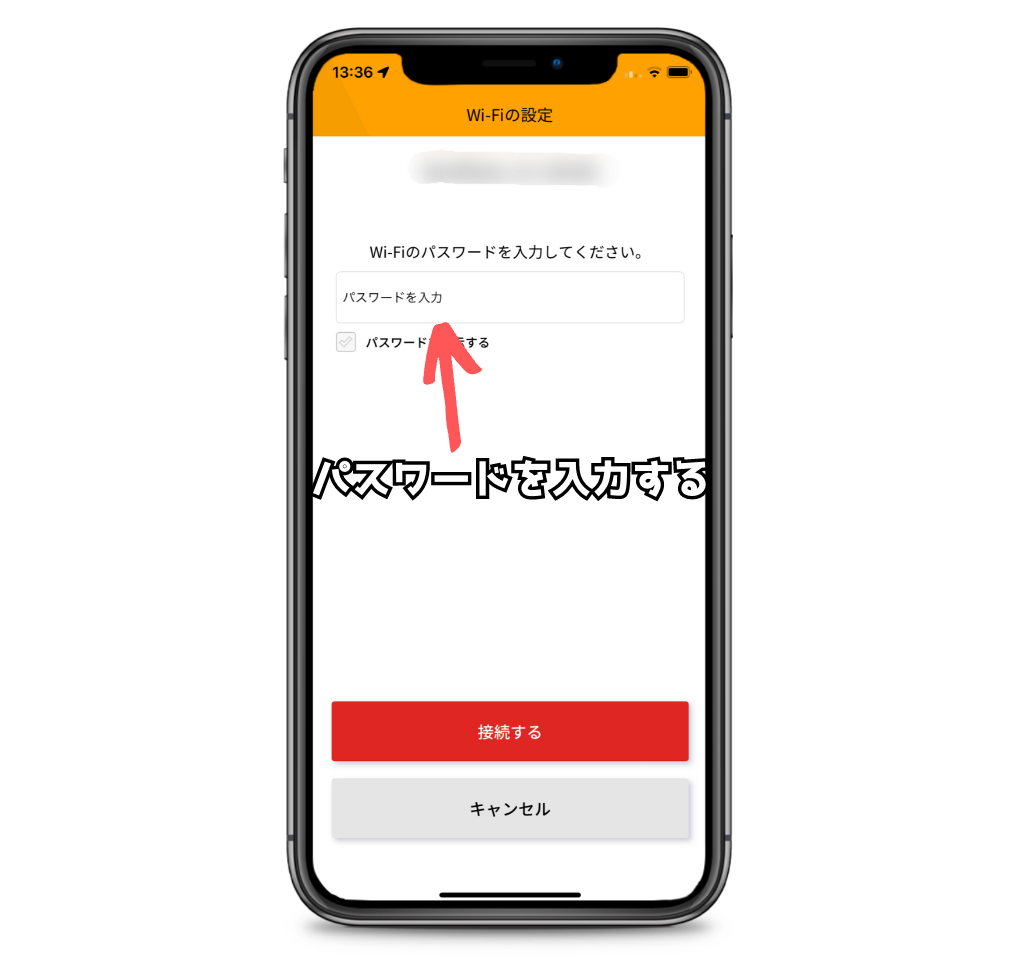
Wi-Fiと接続するためのパスワードを入力して「接続する」ボタンをタップすれば、ドルチェグストジェニオエスがWi-Fi接続をはじめます。
ドルチェグストのWi-Fi(ワイファイ)接続が完了
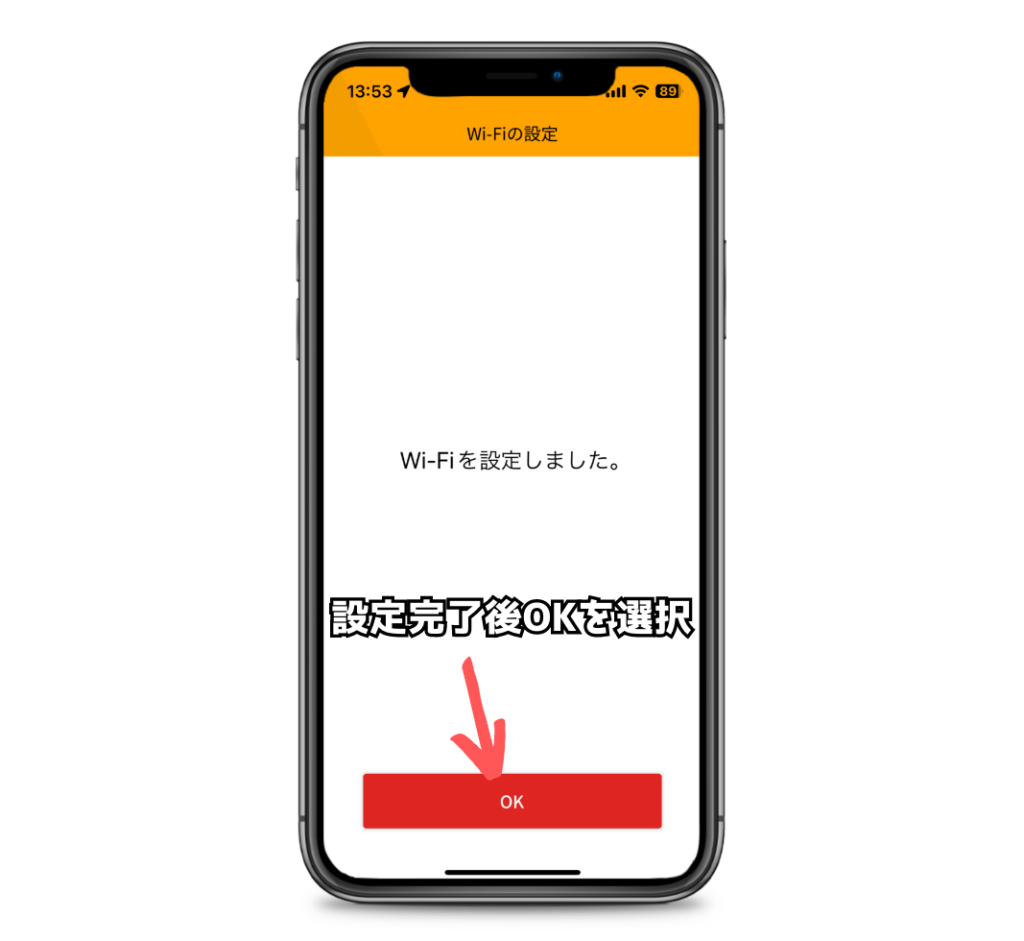
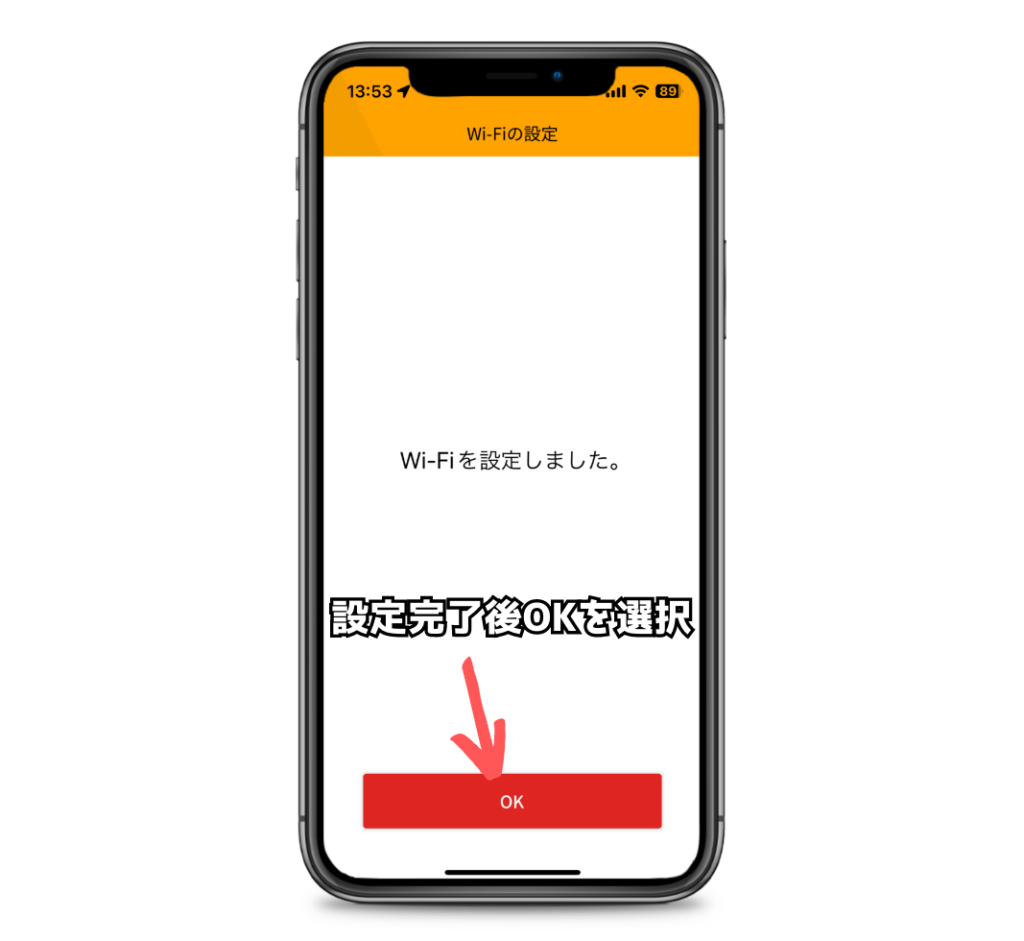
「Wi-Fiを設定しました。」という画面が表示されたら、ドルチェグストのWi-Fi接続完了です!
ドルチェグスト本体でコーヒーを抽出してポイント獲得
ドルチェグストがWi-Fi接続できたら、早速コーヒーを淹れてポイントが貯まるか確認してみましょう。
まず、ネスカフェアプリのホーム画面を開き、右上のネスカフェポイントを確認しておきます。



ポイントを獲得できたかは、ポイントの取得・利用履歴確認画面で確認ができます。
ですが、コーヒーを淹れる前と後のポイントに変化があれば、簡単に確認ができます。


ドルチェグストジェニオエスをWi-Fi接続した状態で、コーヒーを3杯抽出してみました!



コーヒー3杯分なので、ネスカフェポイントは30ポイント加算されているはずです。
ネスカフェアプリを開いて、ネスカフェポイントが加算されてるか見てみましょう。
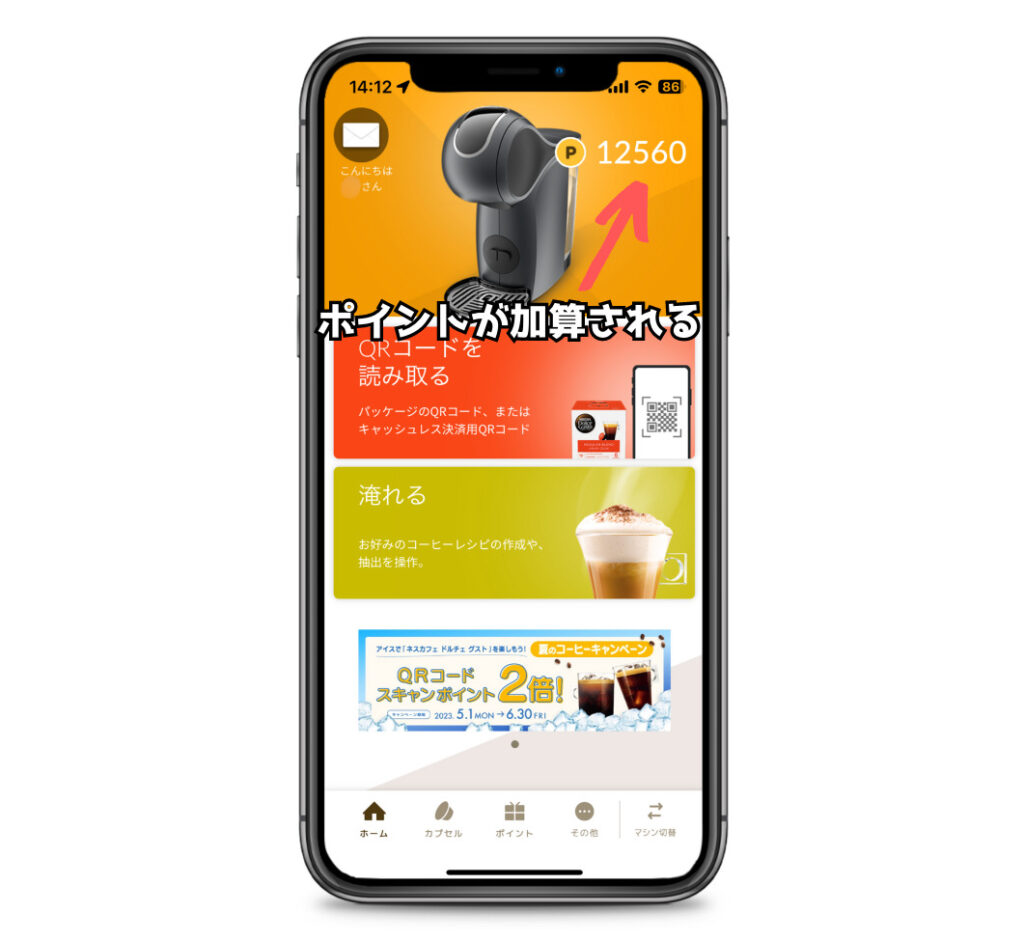
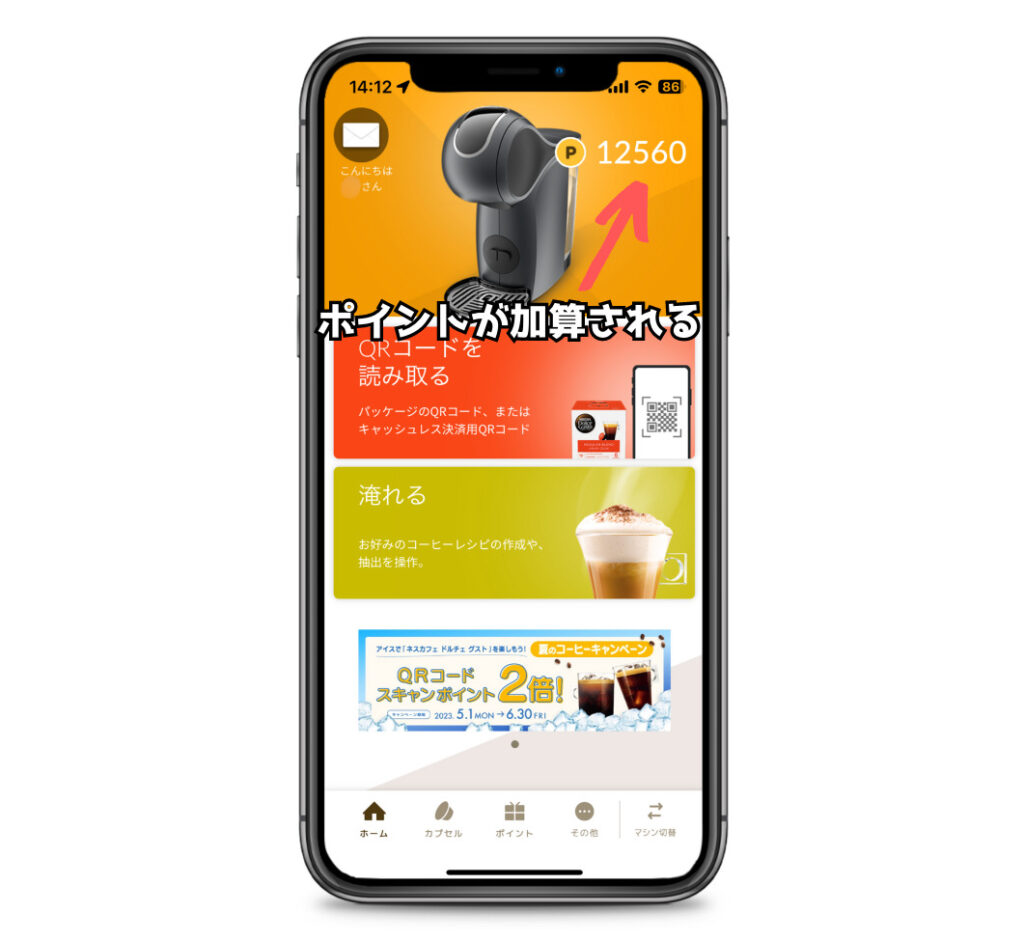
ポイント取得・利用履歴確認画面では、コーヒーを抽出した日時を確認することもできます。
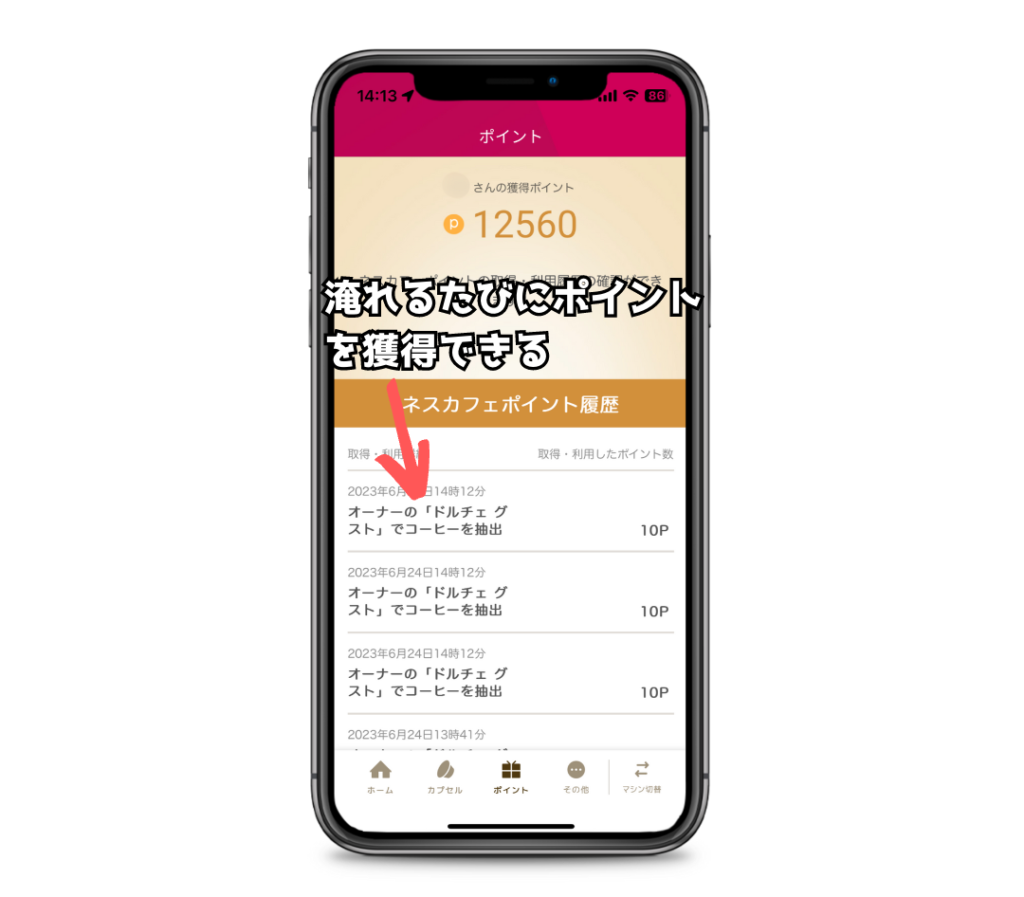
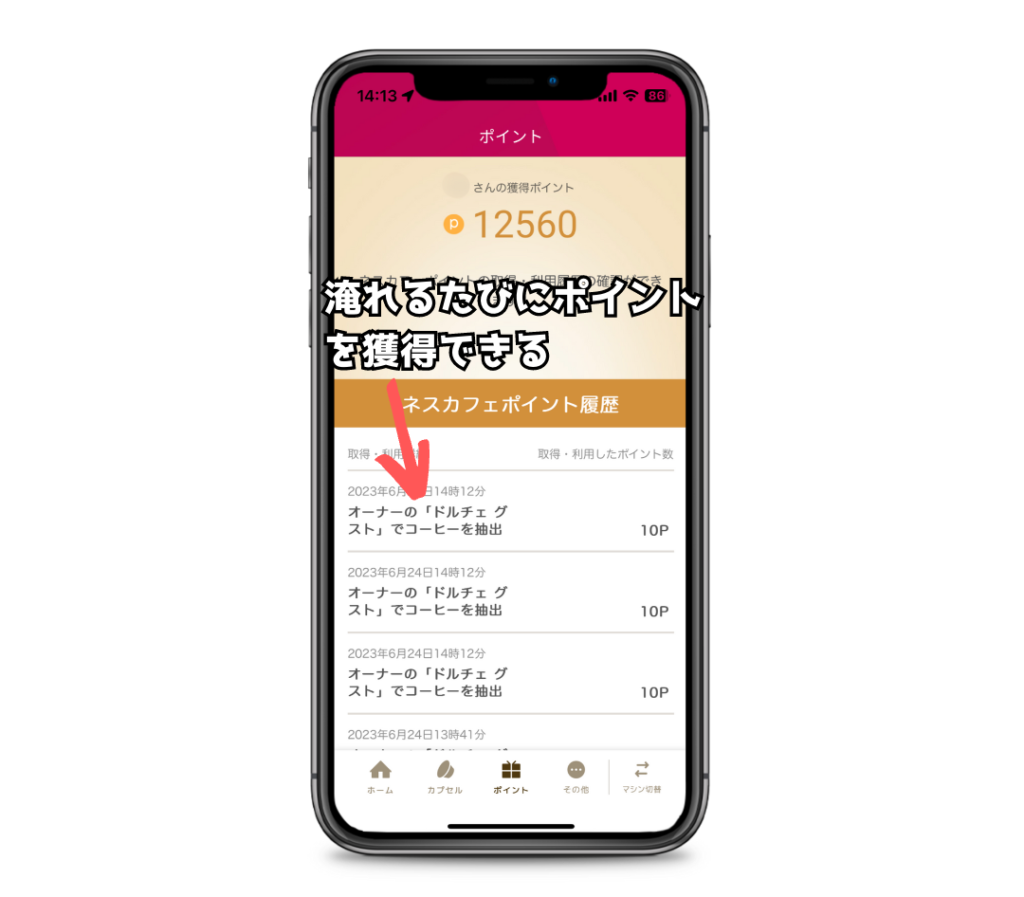
抽出する前のネスカフェポイントは12530ポイントでしたが、3杯抽出したら1260ポイントになったので、ちゃんと30ポイント加算されました。



ジェニオエスならネスカフェアプリを使って抽出しなくても、マシン本体で抽出すればネスカフェポイントが貯まります!
そんなジェニオエスは、ネスレ通販サイトで無料レンタルできるので、この機会にマシン無料レンタルを利用してみるといいですね‼︎
ドルチェグストジェニオエスをWi-Fi接続できない原因と対処法
ドルチェグストジェニオエスがWi-Fi(ワイファイ)接続できない原因と対処法をしていきましょう。
スマートフォンやアプリの設定に問題がある
ドルチェグストジェニオエスがWi-Fi接続できない原因として、スマートフォンやネスカフェアプリの設定に問題がある可能性があります。
ドルチェグストとBluetooth接続できていない
ジェニオエスをWi-Fi接続するには、スマホとドルチェグストがBluetooth接続していないといけません。
Wi-Fi接続する際にジェニオエスとペアリングしていますが、Bluetooth接続が切れていないか確認してみましょう。
ドルチェグストのオーナー登録ができていない
ジェニオエスをWi-Fi接続するには、オーナー登録していないとできません。



オーナー登録は、ネスカフェアプリのマシン設定画面で、シリアルナンバー(19桁の英数字)を入力するだけです。
マシン設定画面のIDに、ジェニオエスのシリアルナンバーが表示されているか確認してみましょう。
接続したいWi-Fiのパスワードが間違っている
ジェニオエスをWi-Fi接続する際、Wi-Fiのパスワードを入力します。
Wi-Fiと接続するためのパスワードが間違っていると、ジェニオエスをインターネット接続できません。



接続したWi-Fiが接続済みになっていれば問題ありません。
パスワードは分かりにくい英数字になっていることが多いので、もう1度よく確認しながら入力してみましょう。
Wi-Fiルーターとドルチェグストの距離が遠すぎる
Wi-Fiとの距離が遠すぎると、ジェニオエスがうまくWi-Fi接続できない可能性があります。
距離的に20mは結構離れていても問題ないはずですが、なるべくジェニオエスとWi-Fiの距離を短くしてから試してみましょう。
Wi-Fi接続してもネスカフェポイントが加算されない
ジェニオエスをWi-Fi接続して、ジェニオエス本体でコーヒーを抽出すると、ネスカフェポイントが加算されます。
ただ、Wi-Fi接続してコーヒーを抽出しても、ポイントが加算されないケースがあります。



単純に、ジェニオエスでコーヒーを抽出しても、すぐにポイントが反映されていないことあります。
コーヒーを抽出した履歴は、ジェニオエス本体が記憶しているので、しばらく時間をあけるかWi-Fiをつなぎなおせばポイントが反映されます。
まとめ(ドルチェグストジェニオエスにおけるWi-Fi設定方法)
ドルチェグストジェニオエスをWi-Fi接続する方法について解説してきました。
ジェニオエスをWi-Fi接続するには、
- ネスカフェアプリをダウンロードする。
- ネスカフェアプリにログインする。
- スマホとジェニオエスをペアリングする。
- ジェニオエスをオーナー登録する。
- Wi-Fi検索し、パスワードを入力して接続する。
- ジェニオエス本体でコーヒーを抽出する。
- ネスカフェポイントが加算されればOK!
というような流れで設定ができます。
すでに、ジェニオエスとスマホをBluetoothでペアリングできていれば、簡単にWi-Fi接続することができます。
ジェニオエスならWi-Fi接続しておくだけで、コーヒーを淹れるたびにポイントをゲットできます。
他の機種だとネスカフェアプリでコーヒーを抽出しないと、ネスカフェポイントが貯まらないので、ジェニオエスのWi-Fi機能は嬉しいですよね!
これからドルチェグストをはじめる方は、ネスレ通販サイトでカプセル定期便を利用すれば、ジェニオエスが無料レンタルできます。
この機会に、お得にドルチェグスト生活を始めてみましょう‼︎


